Page 1
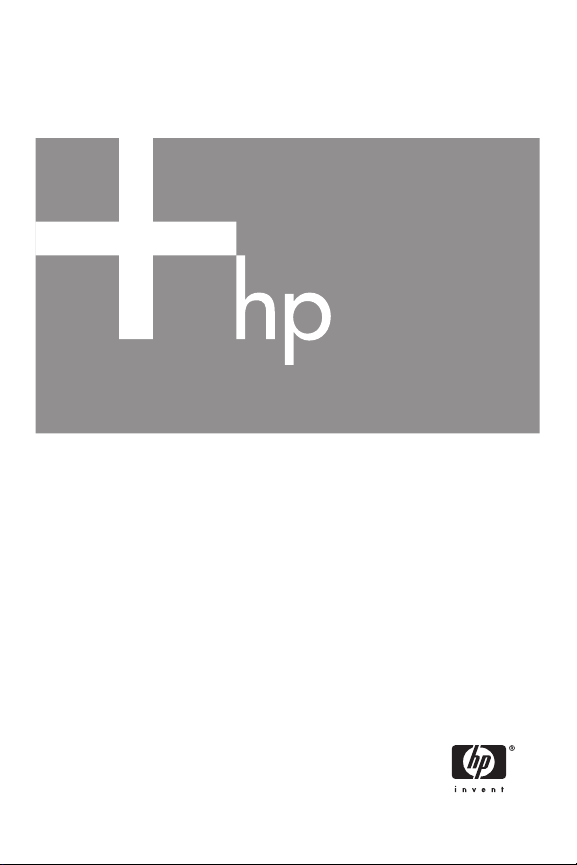
Câmera digital HP Photosmart E217
Manual do usuário
Page 2
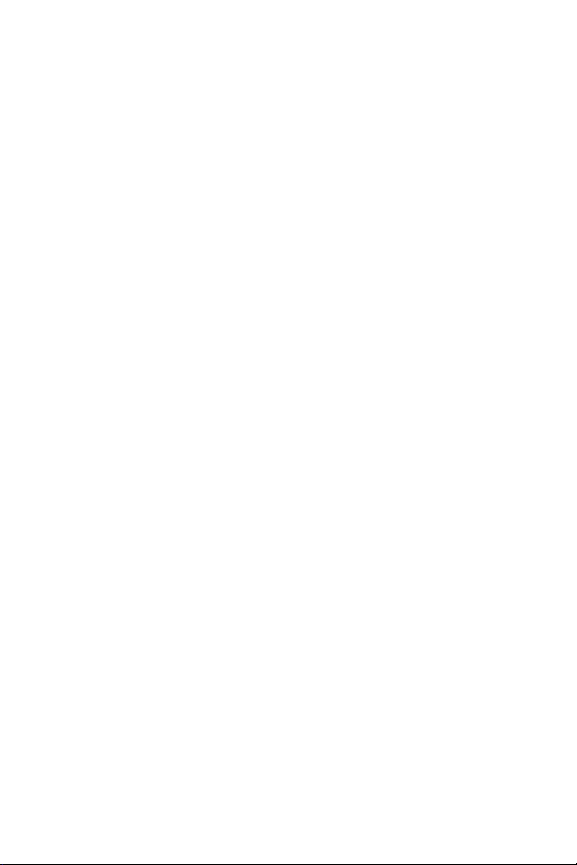
Page 3

Informações legais e avisos
© Copyright 2005 Hewlett-Packard Development Company, L.P.
As informações aqui contidas estão sujeitas a alterações sem aviso prévio.
As únicas garantias para produtos e serviços da HP são as estabelecidas nas
declarações de garantia expressa que acompanham tais produtos e serviços.
Nenhuma informação aqui contida pode ser considerada como uma garantia
adicional. A HP se isenta de responsabilidade por erros técnicos ou editorais
ou omissões aqui contidas.
®
Windows
Estados Unidos.
é uma marca registrada da Microsoft Corporation nos
O logotipo SD é uma marca comercial de seu proprietário.
Informações importantes sobre reciclagem para nossos clientes na União
Européia: Para preservar o meio-ambiente, este produto deve ser reciclado
após sua vida útil, conforme exigências legais. O símbolo abaixo indica que
este produto não pode ser descartado no lixo comum. Devolva-o para o local
de coleta autorizado mais próximo de você, para recuperação/descarte
adequados. Para obter mais informações sobre como devolver e reciclar
produtos HP em geral, visite:
www.hp.com/hpinfo/globalcitizenship/environment/recycle/index.html
Para consultas futuras, insira as seguintes informações:
Número do modelo (na parte frontal
da câmera)
Número de série (número de dez dígitos
na parte inferior da câmera)
Data de compra da câmera
Impresso na China
Page 4
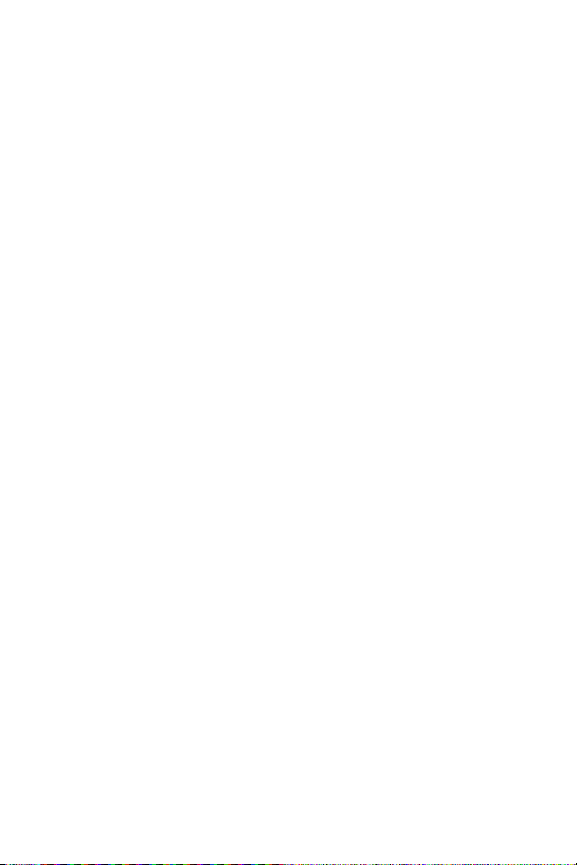
Page 5
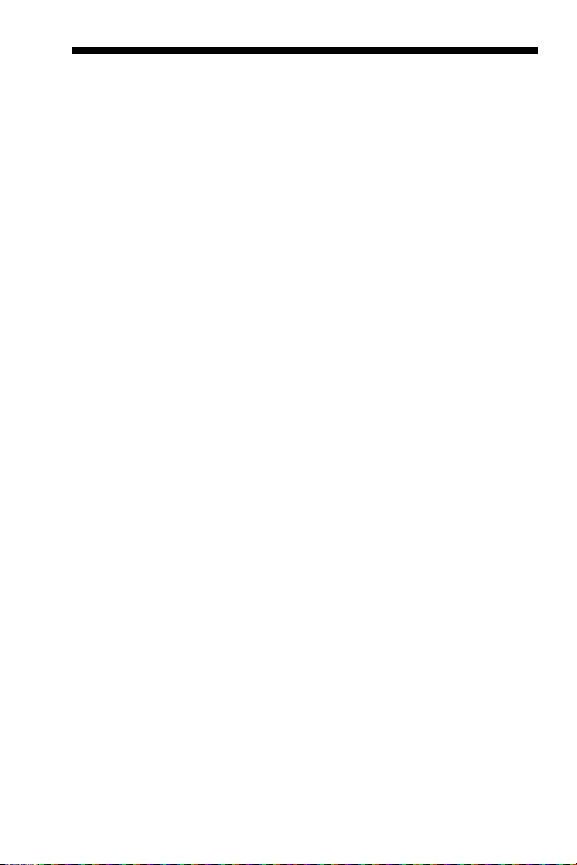
Índice Remissivo
1 Primeiros passos . . . . . . . . . . . . . . . . . . . . . . 9
Instalação . . . . . . . . . . . . . . . . . . . . . . . . . . . . 10
1 Prenda a alça . . . . . . . . . . . . . . . . . . . . 10
2 Instale as baterias . . . . . . . . . . . . . . . . . 11
3 Ligue a câmera . . . . . . . . . . . . . . . . . . . 12
4 Escolha o idioma. . . . . . . . . . . . . . . . . . 13
5 Ajuste a Data e a Hora . . . . . . . . . . . . . 14
6 Instale e formate um cartão
de memória (opcional) 15
7 Instale o software. . . . . . . . . . . . . . . . . . 17
Windows
Macintosh. . . . . . . . . . . . . . . . . . . . . . . 18
Manual do usuário no CD . . . . . . . . . . . 18
Componentes da câmera. . . . . . . . . . . . . . . . . . 19
Parte traseira da câmera . . . . . . . . . . . . . . . 19
Parte superior da câmera. . . . . . . . . . . . . . . 21
Vista frontal, lateral esquerda e inferior
da câmera . . . . . . . . . . . . . . . . . . . . . . . . . 22
Estados da câmera . . . . . . . . . . . . . . . . . . . . . . 24
Menus da câmera. . . . . . . . . . . . . . . . . . . . . . . 24
2 Tirar fotos e gravar clipes de vídeo . . . . . . . . 27
Usar a Exibição ao vivo . . . . . . . . . . . . . . . . . . 27
Tirar fotos estáticas . . . . . . . . . . . . . . . . . . . . . . 29
Gravar clipes de vídeo . . . . . . . . . . . . . . . . . . . 30
Usar o Zoom digital . . . . . . . . . . . . . . . . . . . . . 31
Definir o flash . . . . . . . . . . . . . . . . . . . . . . . . . 32
Usar os modos de foco . . . . . . . . . . . . . . . . . . . 34
Utilizar as configurações do Disparo
automático. . . . . . . . . . . . . . . . . . . . . . . . . . . . 35
®
. . . . . . . . . . . . . . . . . . . . . . 17
5Índice Remissivo
Page 6
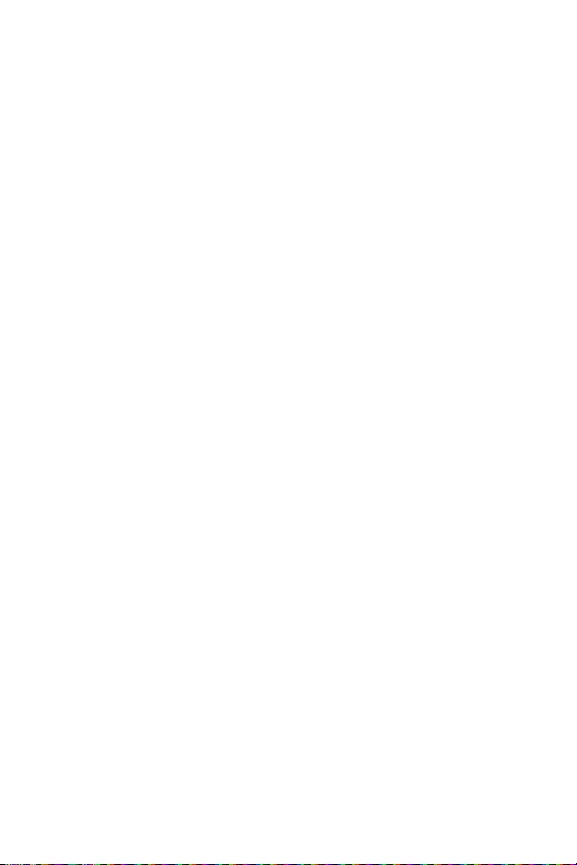
Usar o menu Capture . . . . . . . . . . . . . . . . . . . . 37
Modos de fotografia . . . . . . . . . . . . . . . . . . 38
Qualidade da imagem. . . . . . . . . . . . . . . . . 40
Gravação de data e hora. . . . . . . . . . . . . . . 42
Compensação do valor de exposição . . . . . . 44
Balanço de branco . . . . . . . . . . . . . . . . . . . 45
Velocidade ISO. . . . . . . . . . . . . . . . . . . . . . 47
3 Rever imagens e clipes de vídeo . . . . . . . . . . 49
Usar o recurso de reprodução . . . . . . . . . . . . . . 49
Tela de resumo do total de imagens. . . . . . . . 52
Usar o menu Playback . . . . . . . . . . . . . . . . . . . . 53
Excluir . . . . . . . . . . . . . . . . . . . . . . . . . . . . 55
Exibir imagens em miniatura. . . . . . . . . . . . . 56
Ampliar imagens . . . . . . . . . . . . . . . . . . . . . 57
Imprimir . . . . . . . . . . . . . . . . . . . . . . . . . . . 58
Girar . . . . . . . . . . . . . . . . . . . . . . . . . . . . . 59
Gravar áudio . . . . . . . . . . . . . . . . . . . . . . . 60
4 Transferência e impressão de imagens. . . . . . 61
Transferir imagens para um computador . . . . . . . 61
Imprimir imagens diretamente da câmera . . . . . . 62
5 Usar o menu Configurar. . . . . . . . . . . . . . . . 65
Brilho do visor . . . . . . . . . . . . . . . . . . . . . . . . . 66
Sons da câmera . . . . . . . . . . . . . . . . . . . . . . . . 67
Data e hora . . . . . . . . . . . . . . . . . . . . . . . . . . . 68
Configuração USB . . . . . . . . . . . . . . . . . . . . . . 69
Idioma. . . . . . . . . . . . . . . . . . . . . . . . . . . . . . . 70
Mover imagens para cartão . . . . . . . . . . . . . . . . 71
Restaurar configurações. . . . . . . . . . . . . . . . . . . 72
6
Manual do Usuário da HP Photosmart E217
Page 7
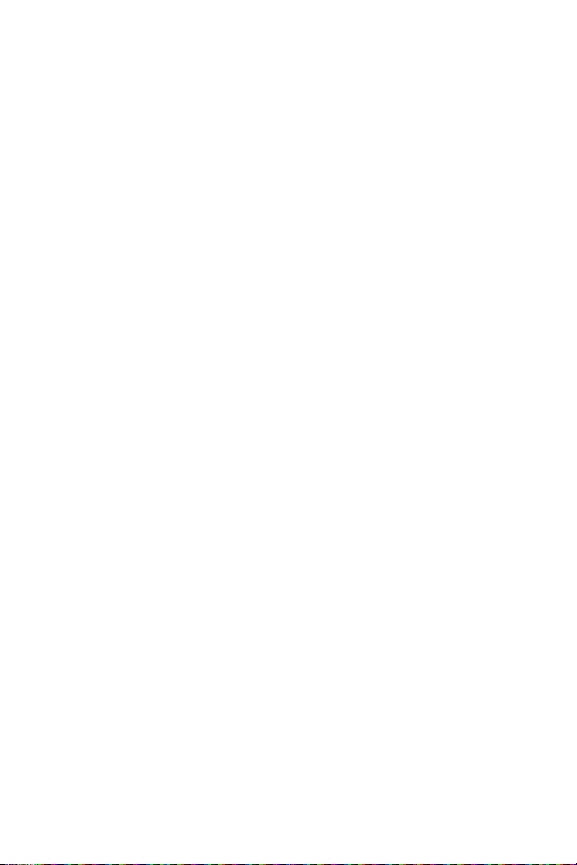
6 Solução de problemas e suporte . . . . . . . . . . 73
Reiniciar a câmera . . . . . . . . . . . . . . . . . . . . . . 74
Software HP Image Zone. . . . . . . . . . . . . . . . . . 75
Requisitos do sistema
(Somente Windows) . . . . . . . . . . . . . . . . . . 75
HP Image Zone Express
(Somente Windows) . . . . . . . . . . . . . . . . . . 76
Usar a câmera sem instalar o software
HP Image Zone . . . . . . . . . . . . . . . . . . . . . . . . 77
Transferir imagens para o computador
sem o software HP Image Zone. . . . . . . . . . . 77
Conectar a câmera como
Câmera Digital . . . . . . . . . . . . . . . . . . . 77
Usar um leitor de cartões de memória . . . 78
Configurar a câmera como unidade
de disco . . . . . . . . . . . . . . . . . . . . . . . . 81
Problemas e soluções . . . . . . . . . . . . . . . . . . . . 82
Mensagens de erro na câmera. . . . . . . . . . . . . . 95
Mensagens de erro no computador . . . . . . . . . 105
Obter assistência . . . . . . . . . . . . . . . . . . . . . . 107
Site da HP sobre acessibilidade . . . . . . . . . 107
Site da HP Photosmart . . . . . . . . . . . . . . . . 107
Processo de suporte. . . . . . . . . . . . . . . . . . 108
Suporte telefônico . . . . . . . . . . . . . . . . . . . 109
Números de Suporte telefônico . . . . . . . 111
A Gerenciar baterias . . . . . . . . . . . . . . . . . . 113
Principais pontos sobre baterias . . . . . . . . . . . . 113
Prolongar a vida da bateria . . . . . . . . . . . . 114
Precauções de segurança quanto
ao uso das baterias. . . . . . . . . . . . . . . . . . 114
Desempenho de acordo com o tipo de bateria. . 116
Número de fotos por tipo de bateria. . . . . . . . . 117
Indicadores de alimentação. . . . . . . . . . . . . . . 118
Índice Remissivo
7
Page 8

Recarregar baterias NiMH. . . . . . . . . . . . . . . . 119
Precauções de segurança ao recarregar
baterias NiMH . . . . . . . . . . . . . . . . . . . . . 121
Tempo limite de repouso para economia
de energia . . . . . . . . . . . . . . . . . . . . . . . . . . . 121
B Comprar acessórios para a câmera . . . . . . 123
C Cuidados com a Câmera . . . . . . . . . . . . . . 125
Cuidados básicos com a câmera . . . . . . . . . . . 125
Limpar a câmera. . . . . . . . . . . . . . . . . . . . . . . 127
Limpar a lente da câmera. . . . . . . . . . . . . . 127
Limpar o corpo da câmera e o Visor
da imagem . . . . . . . . . . . . . . . . . . . . . . . . 128
D Especificações . . . . . . . . . . . . . . . . . . . . . 129
Capacidade da memória. . . . . . . . . . . . . . . . . 134
8
Manual do Usuário da HP Photosmart E217
Page 9

1 Primeiros passos
Parabéns pela compra da câmera digital HP Photosmart
E217 e seja bem-vindo ao mundo da fotografia digital!
Este manual explica os recursos da câmera que você pode
usar para assegurar ótimos resultados enquanto desfruta
a experiência fotográfica. Alguns desses recursos são:
• Recurso de áudio e vídeo – Grave clipes de vídeo
(consulte a página 30) ou adicione clipes de áudio
a imagens estáticas (consulte a página 60).
• Transferência de imagens para um computador –
Transfira com facilidade as imagens da câmera
para o computador. Consulte a página 61.
• Impressão direta – Imprima diretamente da câmera para
qualquer impressora compatível com PictBridge sem
conectá-la ao computador. Consulte a página 62.
• Memória interna ou cartão de memória – Armazene
imagens na memória interna da câmera ou em um
cartão de memória opcional de sua escolha. Consulte
página 15.
Primeiros passos
9
Page 10

Instalação
Para localizar um componente da câmera (como um botão
ou uma luz) enquanto estiver seguindo as instruções nesta
seção, consulte Componentes da câmera na página 19.
1. Prenda a alça
Prenda a alça no respectivo
suporte na lateral da câmera,
como mostrado.
10
Manual do Usuário da HP Photosmart E217
Page 11
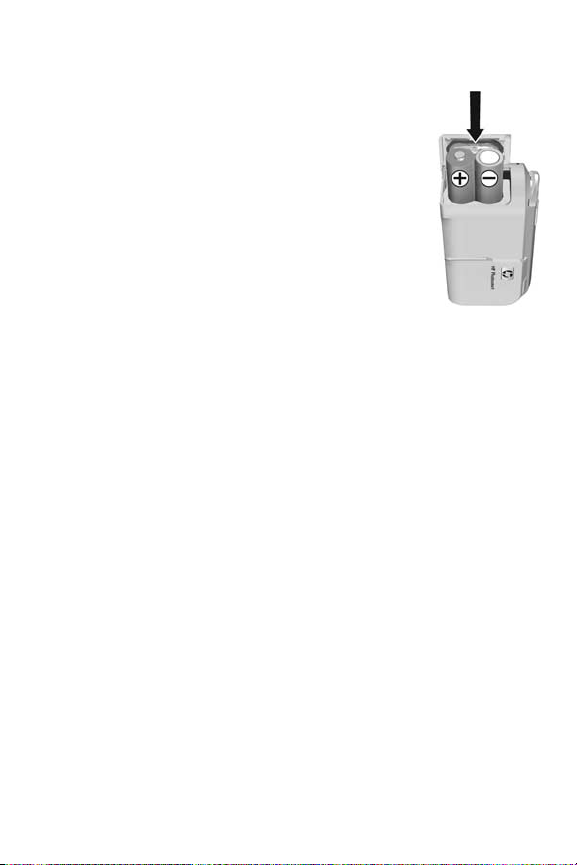
2. Instale as baterias
1. Abra a porta do cartão de memória/
bateria na lateral da câmera deslizando
a porta em direção à parte frontal da
câmera.
2. Insira as baterias conforme indicado
dentro da tampa.
3. Feche a porta do cartão de memória/
bateria empurrando a porta para baixo
e deslizando-a em direção à parte
traseira da câmera até ela travar.
Para saber o desempenho das baterias NiMH, de Lítio
e Alcalina usadas na câmera, consulte Desempenho de
acordo com o tipo de bateria na página 116. Para saber
a quantidade de fotos esperada por cada tipo de bateria
de acordo com o uso, consulte Número de fotos por tipo
de bateria na página 117. Para obter dicas sobre como
melhorar o desempenho da bateria, consulte Apêndice A,
Gerenciar baterias, a partir da página 113.
DICA: Se usar baterias NiMH recarregáveis, você
poderá recarregá-las no recarregador rápido opcional
da HP Photosmart. Para mais informações, consulte
Apêndice B, Comprar acessórios para a câmera, a partir
da página 123.
Primeiros passos
11
Page 12

3. Ligue a câmera
Para ligar a câmera,
deslize a tampa da
lente até ouvir o clique,
descobrindo a lente. A luz
de alimentação/memória
na parte traseira da
câmera fica verde.
OlogotipoHP também
éexibido no Visor da
imagem enquanto
a câmera é ligada.
Para desligar a câmera, deslize a tampa da lente até ouvir
o clique, cobrindo a lente.
CUIDADO: Ao deslizar a tampa, mantenha os dedos
afastados da lente. Impressões digitais na lente podem
danificar a qualidade da imagem. Para obter
informações sobre como limpar a lente, consulte Limpar
acâmera na página 127.
12
Manual do Usuário da HP Photosmart E217
Page 13
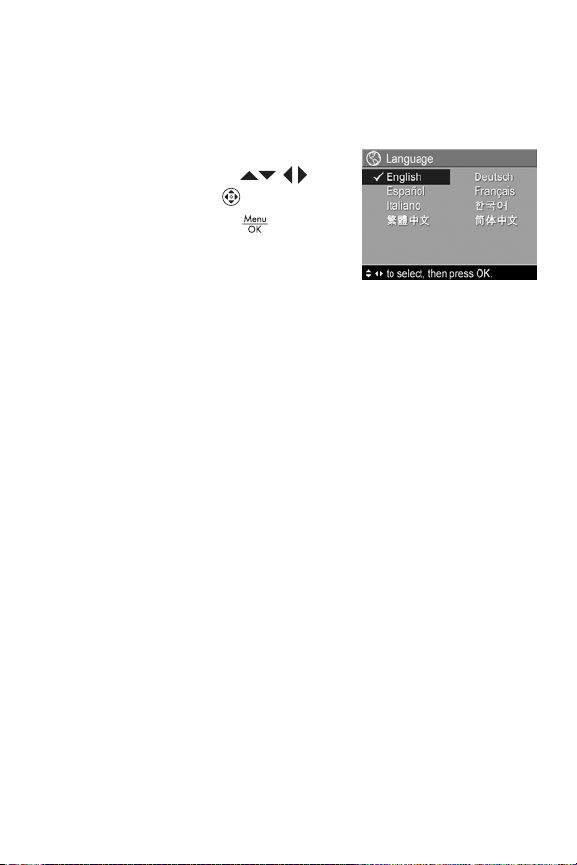
4. Escolha o idioma
Na primeira vez que você liga a câmera, aparece
a solicitação para escolha de um idioma.
1. Procure o idioma desejado
usando os botões
do Controlador .
2. Pressione o botão para
selecionar o idioma realçado.
DICA: Se precisar alterar o idioma posteriormente, use
aconfiguração Idioma no menu Configurar. Consulte
Capítulo 5, Usar o menu Configurar.
Primeiros passos
13
Page 14
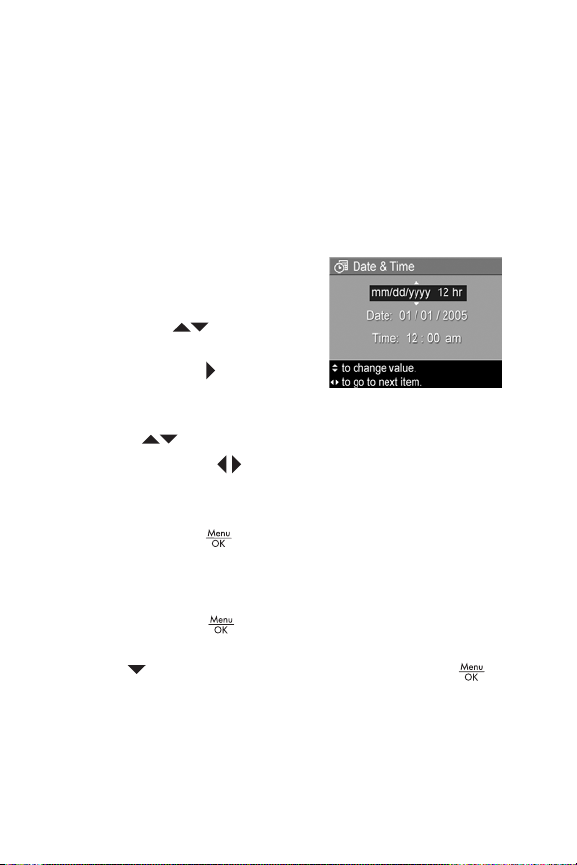
5. Ajuste a Data e a Hora
A câmera tem um relógio que registra a data e a hora
de cada foto. Essas informações são registradas nas
propriedades da imagem, que podem ser visualizadas no
modo Reproduzir ao visualizar a Análise da imagem e ao
visualizar a imagem no computador. Também é possível
exibir a data e a hora na imagem (consulte Gravação de
data e hora na página 42).
1. O primeiro item realçado
e a data e o formato da data.
Se quiser alterar o formato,
use os botões . Se o formato
da data e hora estiver correto,
pressione o botão para
ir para a próxima seleção.
2. Ajuste o valor da seleção destacada usando
os botões .
3. Pressione os botões para passar às outras seleções.
4. Repita as etapas 2 e 3 até que a data e a hora estejam
corretamente definidas.
5. Pressione o botão após inserir os valores
adequados para data e hora. Uma tela de confirmação
será exibida, perguntando se a data e hora corretas
foram definidas. Se a data e a hora estiverem corretas,
pressione o botão para selecionar Sim.
Se a data e hora estiverem incorretas, pressione
o botão para realçar Não e pressione o botão .
A tela Data e hora será exibida novamente. Repita as
etapas 1 a 5 para definir data e hora corretas.
DICA: Se precisar mudar data e hora posteriormente,
use a configuração Data e hora no menu Configurar.
Consulte Capítulo 5, Usar o menu Configurar.
14
Manual do Usuário da HP Photosmart E217
Page 15

6. Instale e formate um cartão de memória (opcional)
A câmera contém memória interna, o que permite
armazenar imagens e clipes de vídeo. Porém, você
também pode usar um cartão de memória (comprado
separadamente) em vez de armazenar imagens e clipes
de vídeo. Para obter mais informações sobre os cartões
de memória compatíveis, consulte Armazenamento na
página 132.
1. Desligue a câmera e abra
aporta do cartão de
memória/bateria, na lateral
da câmera.
2. Insira o cartão de memória
no slot pequeno, começando
com o lado do cartão com
entalhe, como indicado.
Verifique se o cartão de
memória está fixo no lugar.
3. Feche a porta do cartão de
memória/bateria da câmera.
4. Pressione o botão e use o botão para ir
até o menu Reproduzir .
5. Pressione o botão para realçar Excluir e pressione
o botão para exibir o submenu Excluir.
6. Use o botão para realçar Formatar cartão
e pressione o botão para exibir a tela de
confirmação Formatar cartão.
Primeiros passos
15
Page 16
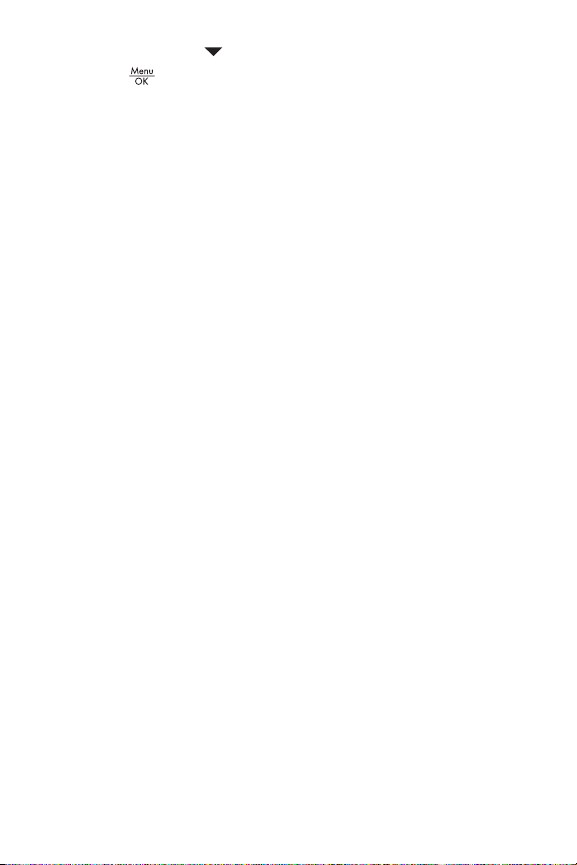
7. Pressione o botão para realçar Sim e pressione
o botão para formatar o cartão.
A mensagem Formatando o cartão... será exibida no
Visor da imagem enquanto a câmera estiver formatando
o cartão de memória. Quando a câmera terminar a
formatação, a tela Resumo do total de imagens será
exibida (consulte Tela de resumo do total de imagens na
página 52).
Para remover o cartão de memória da câmera,
primeiramente desligue a câmera. Depois abra a porta
do cartão de memória/bateria, pressione a extremidade
superior do cartão de memória e ele saltará do slot.
NOTA: Quando você instala um cartão de memória na
câmera, todas as novas imagens e clipes de vídeo são
armazenados no cartão e você não pode mais exibir as
imagens armazenadas na memória interna da câmera.
Para usar a memória interna e exibir as imagens
armazenadas nela, remova o cartão de memória ou
transfira as imagens da memória interna para o cartão
de memória (consulte Mover imagens para cartão na
página 71).
16
Manual do Usuário da HP Photosmart E217
Page 17

7. Instale o software
O software HP Image Zone permite que você transfira imagens.
NOTA: Se não instalar o software HP Image Zone, você
ainda poderá transferir as imagens. Para obter detalhes,
consulte Usar a câmera sem instalar o software
HP Image Zone na página 77.
NOTA: Se encontrar dificuldade na instalação ou uso do
software HP Image Zone, consulte o site de Suporte ao
Cliente HP: www.hp.com/support para obter mais
informações.
Windows
Para que o software HP Image Zone seja instalado com
êxito, o computador deve ter um mínimo de 64 MB de RAM,
Windows 2000, XP, 98, 98 SE ou Me e Internet
Explorer 5.5 Service Pack 2 ou superior. Recomendamos
o Internet Explorer 6. Se o computador atende esses
requisitos, o processo de instalação instalará a versão
integral do HP Image Zone ou do HP Image Zone Express.
Para saber a diferença entre ambos, consulte Software
HP Image Zone na página 75 e HP Image Zone Express
(Somente Windows) na página 76.
1. Feche todos os programas e desative temporariamente
qualquer antivírus em execução no computador.
2. Insira o CD do software HP Image Zone na unidade de
CD e siga as instruções da tela. Se a tela de instalação
não for exibida, clique em Iniciar, clique em Executar,
digite D:\Setup.exe, onde D é a letra da sua unidade
de CD, e clique em OK.
3. Quando o software HP Image Zone estiver instalado, ative
novamente o software antivírus desativado na Etapa 1.
®
Primeiros passos
17
Page 18
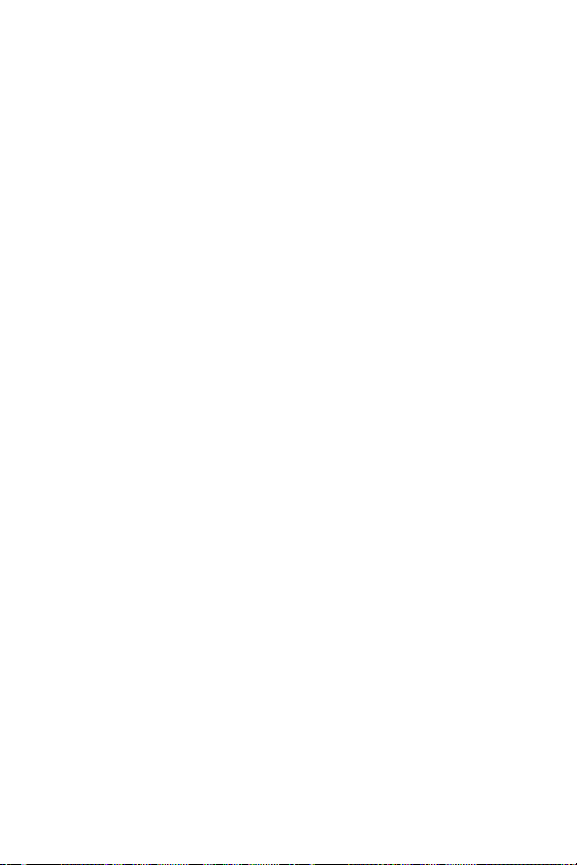
Macintosh
1. Feche todos os programas e desative temporariamente
qualquer antivírus em execução no computador.
2. Insira o CD do software HP Image Zone na unidade
de CD do computador.
3. Na área de trabalho do computador, clique duas vezes
no ícone do CD.
4. Clique duas vezes no ícone instalador e siga as
instruções da tela.
5. Quando o software HP Image Zone estiver instalado, ative
novamente o software antivírus desativado na Etapa 1.
Manual do usuário no CD
Uma cópia desse Manual do usuário em vários idiomas está
localizada no CD do software HP Image Zone. Para ver
o Manual do Usuário da câmera:
1. Insira o CD do software HP Image Zone na unidade
de CD do computador.
2. No Windows: Clique em Exibir o Manual do usuário
na página Principal da tela de instalação do CD para
ver o Manual do usuário.
No Macintosh: Consulte o arquivo leiame na pasta docs do
CD do software HP Image Zone para localizar o Manual do
usuário em seu idioma.
NOTA: Para ter uma experiência de aprendizado interativo
(em inglês) que o guiará pelos recursos mais usados da
câmera e fornecerá dicas básicas de fotografia digital,
instale e execute o programa Interactive User's Guide
pelo CD do software.
18
Manual do Usuário da HP Photosmart E217
Page 19
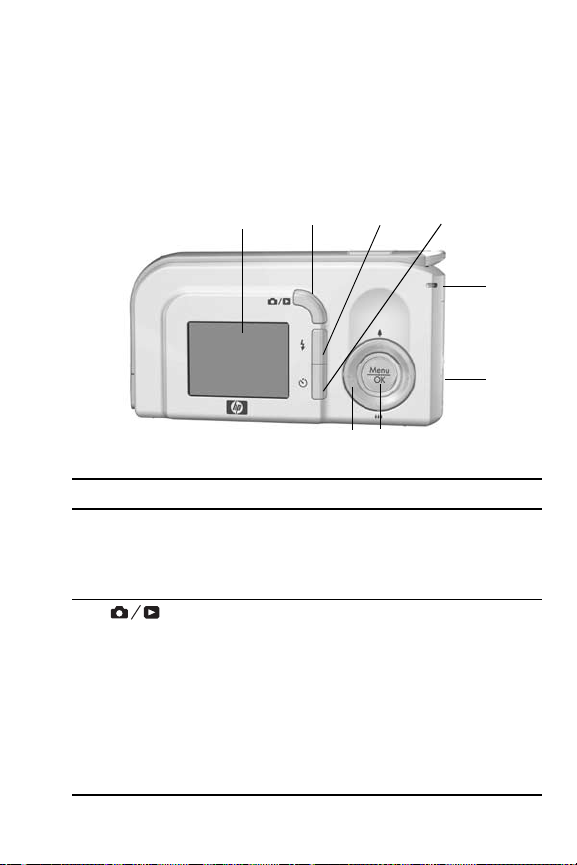
Componentes da câmera
Consulte as páginas entre parênteses mencionadas após os
nomes dos componentes nas tabelas a seguir a fim de obter
mais informações sobre os mesmos.
Parte traseira da câmera
1
#Nome Descrição
1 Visor da imagem
(página 27)
2 Botão
Exibição ao vivo/
Reproduzir
Permite enquadrar fotos e clipes de vídeo
na Exibição ao vivo e revê-los no modo
Reproduzir, além de exibir todos os
menus.
• Se Exibição ao vivo estiver exibida,
• Se Reproduzir estiver exibida, você
• Se o Visor da imagem estiver
• Se um menu estiver aberto no Visor
2
você poderá alternar para Reproduzir.
poderá alternar para Exibição ao vivo.
desligado, mas a câmera estiver
ligada, você poderá ligá-lo.
da imagem, você poderá fechá-lo.
3
8
7
4
5
6
Primeiros passos
19
Page 20
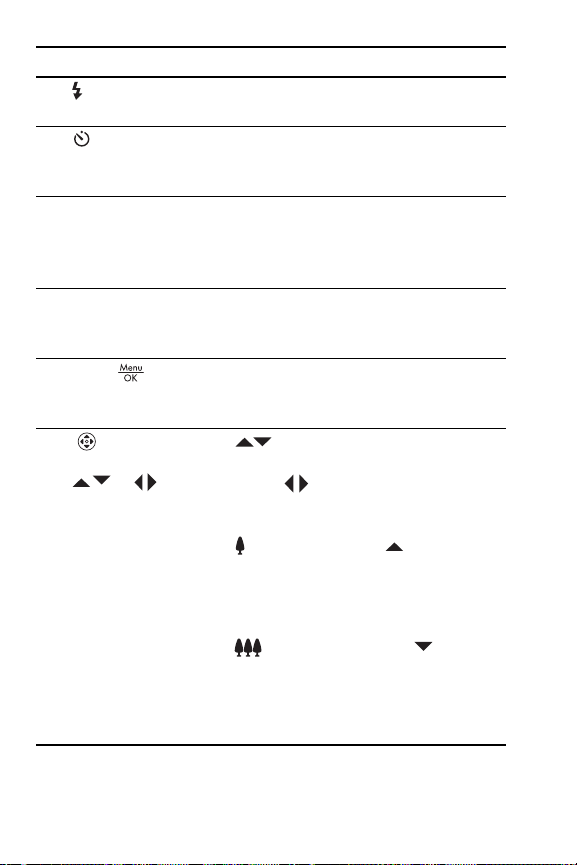
#Nome Descrição
3
Botão Flash
(página 32)
4
Botão Disparo
automático
(página 35)
5Luz de
alimentação/
memória
6 Porta do cartão de
memória/bateria
(páginas 11, 15)
7Botão
(páginas 37, 53)
8
Controlador
com os botões
e
Permite selecionar as diferentes
configurações de flash.
Permite tirar uma foto usando
o disparador automático.
•Verde – A câmera está ligada.
• Verde piscando – A câmera está
gravando na memória interna ou em
um cartão de memória instalado.
Permite inserir e remover as pilhas
e o cartão de memória opcional.
Permite exibir os menus da câmera,
selecionar opções dos menus e confirmar
determinadas ações no Visor da imagem.
• Botões – Permitem percorrer os
menus verticalmente.
• Botões – Permitem percorrer os
menus horizontalmente e as imagens
no Visor da imagem.
• Mais zoom (botão ) –
Na Exibição ao vivo, permite ampliar
digitalmente a imagem em resolução
menor ao tirar fotos estáticas
(página 31).
•
Menos zoom (botão ) –
Na Exibição ao vivo, permite reduzir
digitalmente a imagem em resolução
maior ao tirar fotos estáticas
(página 31).
20
Manual do Usuário da HP Photosmart E217
Page 21
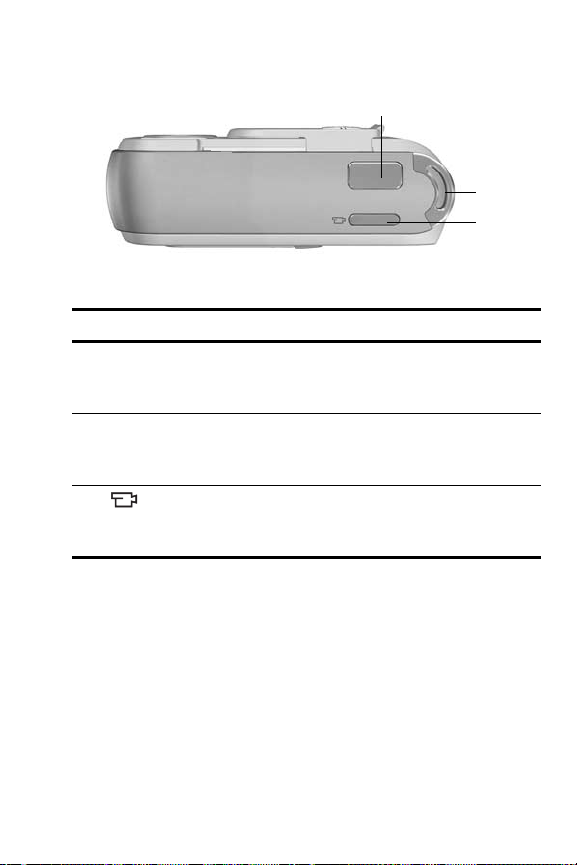
Parte superior da câmera
#Nome Descrição
1Botão do
Obturador
(página 29)
2 Montagem da
alça
(página 10)
3
Botão
Vídeo
(página 30)
Tira uma foto.
Permite prender a alça na câmera.
Inicia e interrompe a gravação de clipe
de vídeo.
1
2
3
Primeiros passos
21
Page 22

Vista frontal, lateral esquerda e inferior da câmera
2
1
7
6
#Nome Descrição
1 Interruptor Tampa
da lente/
alimentação
(página 12)
2Luz Disparo
automático/vídeo
(páginas 30, 35)
3Flash
(página 32)
Liga e desliga a câmera e protege a lente
quando a câmera está desligada.
Pisca durante a contagem antes de
tirar uma foto quando a câmera está
configurada para o Disparo-automático.
Além disso, fica acesa continuamente
durante a gravação de vídeo.
Fornece iluminação adicional para
melhorar a foto.
3
5
4
22
Manual do Usuário da HP Photosmart E217
Page 23

#Nome Descrição
4
5 Botão de modo
6 Montagem
7Microfone
Conector
USB
(páginas 61, 62)
de Foco
(página 34)
no tripé
(página 34)
Permite conectar um cabo USB
da câmera para o computador ou
impressora compatível com USB ou uma
impressora compatível com PictBridge.
Permite alternar entre o modo de foco
Normal e Macro.
Permite montar a câmera em um tripé.
Grava clipes de áudio que são
associados a imagens estáticas,
e a parte de áudio dos clipes de vídeo.
Primeiros passos
23
Page 24
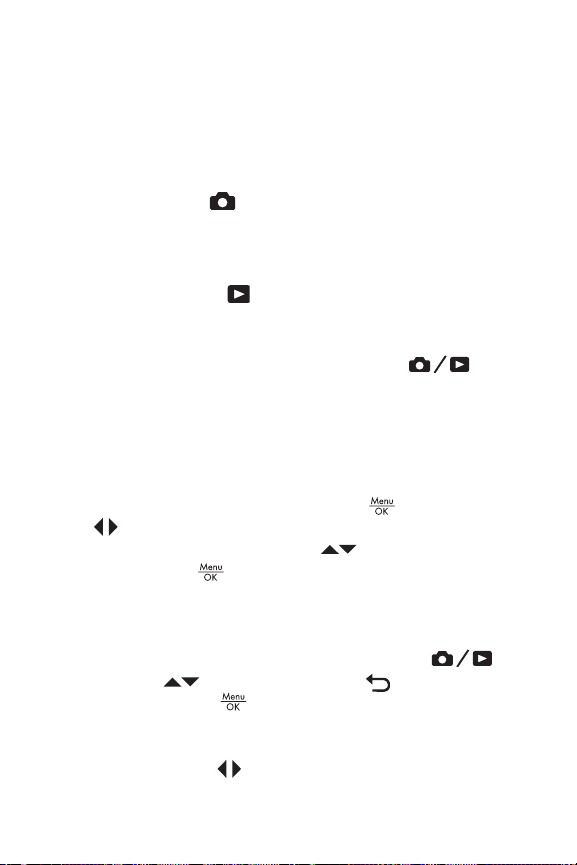
Estados da câmera
A câmera possui dois estados principais que permitem
executar determinadas tarefas.
•Exibição ao vivo – Permite obter imagens estáticas
e gravar clipes de vídeo. Para obter informações sobre
a Exibição ao vivo , consulte Capítulo 2, Tirar fotos e
gravar clipes de vídeo, a partir da página 27.
• Reproduzir – Permite rever imagens estáticas e clipes
de vídeo capturados. Para obter informações sobre
orecurso Reproduzir , consulte o Capítulo 3, Rever
imagens e clipes de vídeo, a partir da página 49.
Para alternar entre os estados Exibição ao vivo e Reproduzir,
pressione o botão Exibição ao vivo/Reproduzir .
Menus da câmera
A câmera tem três menus que, quando acessados,
aparecem no Visor da imagem na parte traseira da câmera.
Para acessar os menus, pressione o botão e use os
botões para ir ao menu desejado. Para selecionar
uma opção do menu, use os botões para realçá-la
e pressione o botão para exibir o submenu de opções
e modificar as configurações.
Para sair de um menu, você pode fazer o seguinte:
• Pressione o botão Exibição ao vivo/Reproduzir .
• Use os botões para ir até a opção SAIR
e pressione o botão .
DICA: Nos menus Capturar e Configurar, você pode
modificar as configurações realçando a opção do menu
e usando os botões .
24
Manual do Usuário da HP Photosmart E217
Page 25

O menu Capturar permite
especificar configurações para tirar
fotos, como qualidade da imagem,
velocidade ISO e gravação de data
e hora nas imagens. Para obter
informações sobre esse menu,
consulte Usar o menu Capture na
página 37.
O menu Reproduzir permite
ampliar e girar imagens, adicionar
clipes de áudio a imagens,
selecionar imagens para impressão
e excluir imagens. Para obter
informações sobre esse menu,
consulte Usar o menu Playback na
página 53.
O menu Configurar permite
modificar as configurações, como
o brilho do visor, a data e a hora,
o idioma, entre outras. Ele também
permite mover imagens da memória
interna para um cartão de memória
opcional. Para obter informações
sobre como usar esse menu, consulte Capítulo 5, Usar o
menu Configurar, a partir da página 65.
Primeiros passos
25
Page 26

26
Manual do Usuário da HP Photosmart E217
Page 27

2 Tirar fotos e gravar clipes
de vídeo
Usar a Exibição ao vivo
O Visor da imagem permite enquadrar fotos e clipes de
vídeo usando a Exibição ao vivo. Para ativar a Exibição ao
vivo quando o Visor da imagem estiver desligado, pressione
o botão Exibição ao vivo/Reproduzir até o ícone
Exibição ao vivo ser exibido no canto superior direito do
Visor da imagem.
DICA: Para conservar a bateria, o Visor da imagem
se desliga durante períodos de inatividade quando
a câmera está ligada. Você pode ativar o Visor da
imagem pressionando o botão Exibição ao vivo/
Reproduzir .
Tirar fotos e gravar clipes de vídeo
27
Page 28

A tabela a seguir descreve as informações apresentadas na
tela Exibição ao vivo quando as configurações da câmera
estão nos valores padrão e há um cartão de memória
opcional instalado na câmera. Se você alterar outras
configurações da câmera, os ícones correspondentes
também serão exibidos na Exibição ao vivo.
3
1
2
4
5
#Ícone Descrição
1Ícone Exibição ao vivo, indicando que a câmera está
2 Indica que há um cartão de memória instalado na
3 Indicador de energia, como esse indicador de pilha
4 12 Contagem de fotos que restam (o número real varia
5 4MP Configuração de Image Quality (Qualidade
no modo Exibição ao vivo. Esse ícone é exibido
durante os primeiros segundos.
câmera
cheia (consulte Indicadores de alimentação na
página 118).
de acordo com a configuração de Qualidade da
imagem definida no momento e com a quantidade
de espaço na memória)
da imagem) (o padrão é 4MP)
28
Manual do Usuário da HP Photosmart E217
Page 29
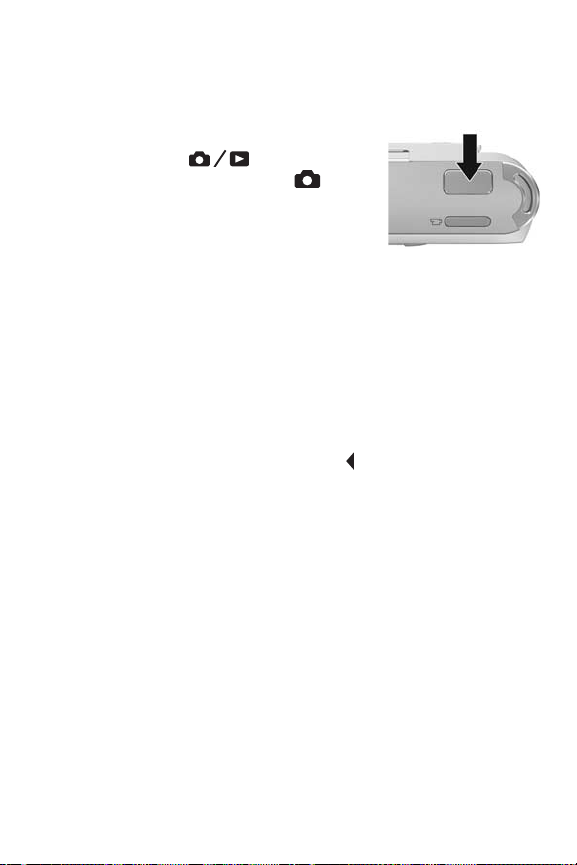
Tirar fotos estáticas
Para capturar imagens estáticas:
1. Pressione o botão Exibição ao vivo/
Reproduzir até exibir
oícone Exibição ao vivo no
canto esquerdo superior do Visor
da imagem e enquadre o objeto da
foto no Visor da imagem.
2. Pressione o botão Obturador para tirar a foto. A câmera
emite um bipe após tirar a foto.
DICA: Segure a câmera com ambas as mãos
e pressione suavemente o botão Obturador para
reduzir o movimento da câmera e evitar fotos tremidas.
Depois que a foto for tirada, aparecerá a imagem por vários
segundos no Visor da imagem. Isso se chama Revisão
instantânea. Você pode excluir a imagem durante a Revisão
instantânea pressionando o botão e selecionando Esta
imagem no submenu Excluir.
Tirar fotos e gravar clipes de vídeo
29
Page 30
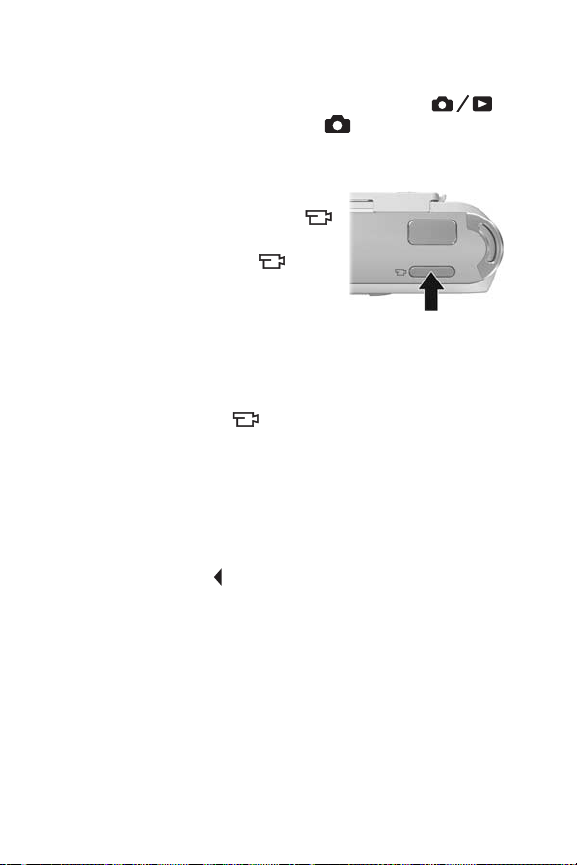
Gravar clipes de vídeo
1. Pressione o botão Exibição ao vivo/Reproduzir
até exibir o ícone Exibição ao vivo no canto esquerdo
superior do Visor da imagem e enquadre o objeto do
vídeo no Visor da imagem.
2. Para iniciar a gravação de vídeo,
pressione e solte o botão Vídeo
localizado na parte superior da
câmera. Um ícone Vídeo , REC,
um contador de vídeo e uma
mensagem instruindo como
encerrar a gravação são exibidos
no Visor da imagem. A luz Disparo automático/Vídeo
fica vermelha.
3. Para interromper a gravação do vídeo, pressione
e solte o botão Vídeo novamente; caso contrário,
a gravação continuará até que a câmera fique sem
memória.
Após interromper a gravação, o Visor da imagem exibirá
o primeiro quadro do clipe de vídeo durante três segundos.
Isso se chama Revisão instantânea. Você pode excluir
o clipe de vídeo durante a Revisão instantânea
pressionando o botão e selecionando Esta imagem
no submenu Excluir.
O clipe de vídeo inclui áudio. Para ouvir o áudio associado
aos clipes de vídeo, transfira-os para o computador e use
o software HP Image Zone.
NOTA: O zoom digital não está disponível durante
a gravação de clipes de vídeo.
30
Manual do Usuário da HP Photosmart E217
Page 31

Usar o Zoom digital
Você pode usar o zoom digital quando quiser capturar
somente uma parte da cena no Visor da imagem. Quando
você usa o zoom, a parte da cena que você quer capturar
fica dentro de um quadro amarelo, permitindo eliminar
as partes não desejadas.
1. Em Exibição ao vivo, pressione o botão (ícone Mais
zoom ) para ativar o zoom digital.
2. Continue a pressionar Mais
zoom até que um quadro
amarelo se forme em torno da
área da imagem que você quer
capturar. Se você ampliar
demais e quiser reduzir,
pressione o botão
(ícone Menos zoom ) para diminuir a seleção.
O número da resolução exibido no lado direito da
tela também diminui à medida que o zoom digital
é aplicado. Por exemplo, 2,2 MP aparece em vez de
4MP, indicando que a imagem está sendo reduzida
a 2,2 Megapixels.
3. Quando a imagem estiver com o tamanho desejado,
pressione o botão Obturador para tirar a foto.
4. Para desativar o zoom digital, pressione o botão
(ícone Menos zoom ) até que o quadro amarelo
desapareça.
NOTA: O zoom digital reduz a resolução, portanto a foto
tende a ser mais pixelada ou granulada que as imagens
obtidas com zoom óptico. Quando precisar de maior
qualidade (para impressão, por exemplo), limite o uso
do zoom digital.
NOTA: O zoom digital não está disponível durante
a gravação de clipes de vídeo.
Tirar fotos e gravar clipes de vídeo
31
Page 32

Definir o flash
O botão Flash permite alternar as configurações de flash
da câmera. Para alterar a configuração de flash, pressione
obotão Flash até que a configuração desejada apareça
no Visor da imagem. A tabela adiante descreve cada
configuração de flash da câmera.
Configuração Descrição
Flash
automático
Olho
vermelho
Flash ligado
Flash
desligado
A câmera mede a quantidade de luz e usa o flash
se necessário.
A câmera mede o nível de luz e usa o flash
com a redução de olhos vermelhos, se necessário
(para obter uma descrição da redução de olhos
vermelhos, consulte Olhos vermelhos na
página 33).
A câmera sempre usará o flash. Se a luz estiver
atrás do objeto, use essa configuração para
aumentá-la na frente do objeto. Isso é chamado
flash de preenchimento.
A câmera não usará o flash, quaisquer que sejam
as condições de luz. Use essa configuração em
situações de pouca luz para capturar sujeitos que
estejam fora do alcance do flash. Os tempos de
exposição podem ser maiores ao usar essa
configuração, portanto é recomendável que você
use um tripé para evitar fotos tremidas.
NOTA: O flash não funciona no modo Pôr-do-sol ou durante
a gravação de clipes de vídeo.
32
Manual do Usuário da HP Photosmart E217
Page 33

Se a configuração não for a padrão Flash automático,
o ícone da configuração será exibido na tela Exibição ao
vivo. A nova configuração será mantida até você alterá-la
ou desligar a câmera. Quando a câmera é desligada,
aconfiguração Flash automático é restaurada.
Olhos vermelhos
O fenômeno dos olhos vermelhos é causado pelo reflexo
da luz do flash nos olhos, muitas vezes fazendo com que os
olhos de humanos fiquem vermelhos e os de animais fiquem
verdes ou brancos na imagem capturada. Ao usar o flash
com a configuração Redução de olhos vermelhos, a câmera
emite a luz do flash até três vezes para minimizar as pupilas
das pessoas (ou animais), reduzindo o efeito desse
fenômeno, antes que a câmera use o flash principal. Leva
mais tempo para tirar uma foto usando a redução de olhos
vermelhos, pois o obturador aguarda até que os flashes
adicionais sejam acionados. Portanto, assegure-se de que
as pessoas aguardem os flashes adicionais.
Tirar fotos e gravar clipes de vídeo
33
Page 34

Usar os modos de foco
Os modos de foco alteram a distância focal da câmera para
possibilitar a fotografia de objetos afastados ou próximos
da câmera.
Para alterar o modo de foco, deslize o botão de modo de
foco na parte frontal da câmera. A tabela adiante descreve
ambas as configurações do modo da câmera.
Configuração Descrição
Normal
Use o modo Normal quando precisar tirar fotos
de objetos há mais de 1 m de distância.
Macro
34
Use o modo Macro ao tirar fotos de perto de
objetos a menos de 1 m. Nesse modo, a câmera
focalizará a uma distância de 60 cm a 1m e o
ícone de Macro aparecerá no visor da imagem.
Manual do Usuário da HP Photosmart E217
Page 35

Utilizar as configurações do Disparo automático
1. Fixe a câmera no tripé ou sobre uma superfície estável.
2. Pressione o botão Timer até exibir Disparo
automático no Visor da imagem e enquadre o objeto
(consulte página 27).
3. As próximas etapas dependem de você estar capturando
uma imagem estática ou um clipe de vídeo:
Para Imagens estáticas:
Pressione o botão Obturador. Uma contagem regressiva
será exibida na tela e a luz Disparo automático/Vídeo
piscará por 10 segundos antes que a câmera tire a foto.
Para clipes de vídeo
Pressione e solte o botão Vídeo para começar
a gravar. O Visor da imagem exibe a contagem de
10 segundos. A luz do Disparo automático/Vídeo na
parte frontal da câmera pisca por 10 segundos antes
de a câmera começar a gravar o vídeo.
Para interromper a gravação, pressione o botão
Vídeo outra vez; caso contrário, a gravação de
vídeo continuará até que a câmera fique sem memória.
A configuração Disparo automático será restaurada para
o padrão Normal após você tirar a foto ou gravar o clipe
de vídeo.
Tirar fotos e gravar clipes de vídeo
35
Page 36

DICA: Se você estiver tirando fotos estáticas em baixa
luminosidade com ou sem um tripé, poderá usar
a configuração Disparo automático para evitar fotos
tremidas. Ponha a câmera em uma superfície estável
ou um tripé, enquadre a imagem e pressione o botão
Obturador até o final e tire suas mãos da câmera.
A câmera aguardará 10 segundos antes de tirar a foto,
eliminando qualquer possibilidade de tremer quando
você pressionar o botão Obturador.
36
Manual do Usuário da HP Photosmart E217
Page 37

Usar o menu Capture
O menu Capturar permite ajustar várias configurações da
câmera que afetam as características das imagens e clipes
de vídeo capturados.
1. Para exibir o menu Capturar, pressione o botão se
a Exibição ao vivo estiver ativada. Se a Exibição ao vivo
não estiver ativada, pressione o botão Exibição ao vivo/
Reproduzir e o botão .
2. Use os botões para percorrer as opções do menu
Capturar.
3. Pressione o botão para selecionar uma opção
realçada e exibir os submenus ou use os botões para
alterar a configuração da opção realçada sem visualizar
os submenus.
4. No submenu, use os botões e o botão para
alterar a configuração da opção do menu Capturar.
5. Para sair do menu Capturar, pressione o botão Exibição
ao vivo/Reproduzir . Para aprender outras
maneiras de sair de um menu, consulte Menus da câmera
na página 24.
Tirar fotos e gravar clipes de vídeo
37
Page 38

Modos de fotografia
Esta definição fornece configurações predefinidas
otimizadas para tirar fotos estáticas de determinados tipos
de cena e proporcionar melhores resultados. Em cada modo
de fotografia, a câmera seleciona a melhor configuração,
tal como velocidade ISO, número F (abertura) e velocidade
do obturador, otimizando-as para a cena ou situação
específica.
NOTA: A definição do modo de fotografia não se aplica
durante a gravação de clipes de vídeo.
1. No menu Capturar (página 37), selecione Modo de
fotografia.
2. No submenu Modo de
fotografia, use os botões
para realçar uma configuração.
3. Pressione o botão para
salvar a configuração e retornar
ao menu Capturar.
A tabela a seguir apresenta as configurações de Modo de
fotografia com mais detalhes:
Configuração Descrição
Modo
Automático
Use o Modo automático quando precisar tirar
uma boa foto rapidamente e não tiver tempo
de selecionar um modo de fotografia. O Modo
automático funciona bem para a maioria das
fotos em situações normais. A câmera seleciona
automaticamente o melhor número F (abertura),
velocidade ISO e de obturador para a cena.
38
Manual do Usuário da HP Photosmart E217
Page 39

Configuração Descrição
Ação Use o modo Ação para capturar eventos esportivos,
carros em movimento ou qualquer cena em que
você queira registrar o movimento. A câmera usa
velocidades mais altas do obturador e ISO para
parar o movimento.
Paisagem
Retrato
Pôr-do-sol Use o modo Pôr-do-sol para capturar cenas
Use o modo Paisagem para capturar cenas
com perspectiva profunda, como montanhas
ou horizontes em cidades, quando quiser que
o primeiro e o segundo planos estejam em foco.
A câmera combina um valor F mais alto para
obter melhor profundidade de campo com maior
saturação para resultar em um efeito mais vivo.
Use o modo Retrato ao tirar fotos onde uma ou
mais pessoas sejam o objeto principal. A câmera
combina um valor F mais baixo (para tornar
o fundo pouco nítido) a uma nitidez reduzida
a fim de obter um efeito mais natural.
externas ao pôr-do-sol. Esse modo inicia o foco no
infinito e o flash é definido para Flash desligado.
Esse modo melhora a saturação das cores do
pôr-do-sol e mantém o calor da cena com tons mais
próximos das cores alaranjadas do pôr-do-sol.
Se a configuração do modo de fotografia não for a padrão
Modo automático, o ícone da configuração será exibido na
tela Exibição ao vivo. A nova configuração será mantida até
você alterá-la ou desligar a câmera. O modo de fotografia
é restaurado para a configuração padrão Modo automático
quando a câmera é desligada.
Tirar fotos e gravar clipes de vídeo
39
Page 40

Qualidade da imagem
Essa configuração permite definir a resolução
e compactação JPEG das imagens estáticas capturadas
com a câmera. O submenu Qualidade da imagem
apresenta quatro opções.
1. No menu Capturar (página 37), selecione Qualidade
da imagem.
2. No submenu Qualidade da
imagem, use os botões
para realçar uma configuração.
3. Pressione o botão para
salvar a configuração e retornar
ao menu Capturar.
A tabela a seguir apresenta as
configurações de Qualidade da imagem com mais detalhes:
Configuração Descrição
4MP Best
(Melhor)
4MP As imagens terão resolução completa
As imagens terão a máxima resolução e o menor
nível de compactação. Esta configuração produz
fotos de alta qualidade e usa mais memória.
É recomendada para a impressão de imagens
de até 297 x 420 mm (11 x 17 pol.).
e compactação média. Produz imagens de alta
qualidade, porém usa menos memória do que
a configuração 4MP Best (Melhor) descrita acima.
Essa é a configuração padrão, recomendada caso
planeje imprimir imagens de até 210 por 297 mm
(8,5 by 11 pol.).
40
Manual do Usuário da HP Photosmart E217
Page 41

Configuração Descrição
2MP As imagens terão metade da resolução
e apresentarão qualidade e compactação médias.
Essa é a configuração padrão, recomendada caso
planeje imprimir imagens de até 130 por 180 mm
(5 x 7 pol.).
VGA As imagens terão resolução de 640 x 480
(a menor) e compactação média. Essa é
a configuração mais eficiente para a memória,
mas produz imagens de menor qualidade. Essa
configuração é boa para imagens que serão
enviadas via e-mail ou publicadas na Internet.
A configuração Qualidade de imagem afeta a qualidade
e a quantidade das imagens que podem ser armazenadas
na memória interna da câmera ou em um cartão de
memória opcional. Por exemplo, a configuração 4MP Best
(Melhor) produz imagens da mais alta qualidade, mas
consome mais espaço na memória que a próxima
configuração de menor qualidade, 4MP. Da mesma forma,
mais imagens estáticas podem ser armazenadas na
memória ao usar a configuração 2MP ou VGA do que 4MP;
entretanto, essas configurações resultam em imagens de
menor qualidade.
A contagem Fotos restantes, na parte inferior da tela
do submenu Qualidade de imagem, é atualizada sempre
que você realça uma opção de configuração. Consulte
Capacidade da memória na página 134 para obter mais
informações sobre como a configuração Qualidade de
imagem afeta o número de imagens que podem ser salvas
na memória da câmera.
Tirar fotos e gravar clipes de vídeo
41
Page 42

A configuração Qualidade de imagem aparece na tela
Exibição ao vivo. A nova configuração será mantida até
você alterá-la, mesmo que a câmera seja desligada.
NOTA: Quando se usa o zoom digital, a resolução diminui
conforme o zoom é utilizado. Consulte Usar o Zoom
digital na página 31.
NOTA: A configuração Qualidade de imagem não funciona
durante a gravação de clipes de vídeo.
Gravação de data e hora
Essa configuração grava a data ou a data e a hora em
que a imagem foi capturada, exibindo-a no canto inferior
esquerdo da imagem. Após selecionar uma das opções da
configuração Gravação de data e hora, a data ou a data
e hora serão gravadas em todas as imagens estáticas
capturadas daquele momento em diante, porém não em
imagens capturadas anteriormente.
Após tirar uma foto usando a configuração Só data ou Data
e hora, a data ou a data e a hora não poderá ser removida
da imagem.
DICA: Verifique se a configuração de data e hora está
correta antes de usar esse recurso (consulte Data e hora
na página 68).
1. No menu Capturar (página 37),
selecione Gravação de data
ehora.
2. No submenu Gravação de data
e hora, use os botões para
realçar uma configuração.
3. Pressione o botão para
salvar a configuração e retornar ao menu Capturar.
42
Manual do Usuário da HP Photosmart E217
Page 43

A tabela a seguir apresenta as configurações com mais
detalhes:
Configuração Descrição
Desligado A câmera não gravará data ou data e hora
na imagem.
Só data A câmera gravará permanentemente a data
no canto inferior esquerdo da imagem.
Data e hora A câmera gravará permanentemente data e hora
no canto inferior esquerdo da imagem.
Se a configuração não for a padrão Desligado, o ícone da
configuração será exibido na tela Exibição ao vivo. A nova
configuração será mantida até você alterá-la, mesmo que
a câmera seja desligada.
NOTA: A configuração Data e hora não se aplica
à gravação de clipes de vídeo.
Tirar fotos e gravar clipes de vídeo
43
Page 44

Compensação do valor de exposição
Em condições complexas de iluminação, use
a Compensação VE (valor de exposição) para cancelar
a configuração de exposição automática da câmera.
A Compensação VE é útil em ambientes com muitos objetos
de luz (como um objeto branco com segundo plano claro) ou
muitos objetos escuros (como um objeto preto com segundo
plano escuro). As cenas com muitos objetos claros ou muitos
objetos escuros podem ficar acinzentadas sem o uso da
Compensação VE. Em cenas com muitos objetos claros,
aumente o valor da Compensação VE para um número
positivo, produzindo um resultado com mais brilho.
Em cenas com muitos objetos escuros, reduza o valor da
Compensação VE para escurecer a cena e aproximá-la
do preto.
1. No menu Capturar (página 37), selecione
Compensação VE.
2. No submenu Compensação VE,
use os botões para alterar
a configuração do valor de
exposição de –2,0 a +2,0 em
incrementos de 0,33. A nova
configuração é aplicada à tela
Exibição ao vivo por trás do
menu, permitindo ver o efeito de
cada configuração na foto.
3. Pressione o botão para salvar a configuração
eretornar ao menu Capturar.
Se a configuração for diferente do padrão 0,0, o valor
do número aparecerá na tela Exibição ao vivo ao lado
do ícone . A nova configuração será mantida até
você alterá-la ou desligar a câmera. Quando a câmera
é desligada, a configuração Compensação VE retorna
para a configuração padrão 0,0.
44
Manual do Usuário da HP Photosmart E217
Page 45

Balanço de branco
Tipos diferentes de condições de iluminação produzem cores
diferentes. Por exemplo, a luz do sol é mais azul, enquanto a
luz interna de tungstênio é mais amarela. Cenas dominadas
por uma única cor podem exigir um ajuste da configuração
da proporção de branco para ajudar a câmera a reproduzir
cores com maior precisão e assegurar que as partes brancas
pareçam brancas na imagem final. Também é possível ajustar
a proporção de branco para produzir efeitos criativos. Por
exemplo, usar a configuração Sol pode produzir uma
aparência mais quente à imagem.
1. No menu Capturar (página 37), selecione Balanço
de branco.
2. No submenu Balanço de branco,
use os botões para realçar
uma configuração. A nova
configuração é aplicada à tela
Exibição ao vivo por trás do
menu, permitindo ver que efeito
cada configuração terá na foto.
3. Pressione o botão para salvar a configuração
eretornar ao menu Capturar.
A tabela a seguir apresenta as configurações com
mais detalhes:
Configuração Descrição
Automático A câmera identifica e corrige automaticamente
a iluminação da cena. Essa é a configuração
padrão.
Sol A câmera equilibra as cores supondo que o objeto
esteja em ambiente externo com sol ou dia claro.
Tirar fotos e gravar clipes de vídeo
45
Page 46

Configuração Descrição
Sombra A câmera equilibra as cores supondo que o objeto
esteja em ambiente externo com sombra, nublado
ou ao anoitecer.
Tungstênio A câmera equilibra as cores baseando-se em
iluminação incandescente ou de halogênio
(mais comum em casas).
Fluorescente A câmera equilibra as cores baseada na
iluminação fluorescente.
Se a configuração não for a padrão Automático, o ícone da
configuração será exibido na tela Exibição ao vivo. A nova
configuração será mantida até você alterá-la ou desligar
a câmera. Quando a câmera é desligada, a configuração
Balanço de branco retorna para o padrão Automático.
46
Manual do Usuário da HP Photosmart E217
Page 47

Velocidade ISO
Essa configuração ajusta a sensibilidade da câmera à luz.
Quando a Velocidade ISO é definida para o padrão
Automático, a câmera seleciona a melhor velocidade
ISO para cada cena.
Velocidades ISO mais baixas capturam imagens com
a menor quantidade de grãos (ou ruído), mas resultam
em velocidades menores do obturador. Para tirar fotos em
condições de pouca de luz sem flash usando a opção
ISO 100, use um tripé. Por outro lado, números ISO mais
altos permitem velocidades maiores do obturador e podem
ser usados ao tirar fotos em áreas escuras sem flash ou fotos
de objetos se movendo rapidamente. Velocidades ISO mais
altas produzem fotos com mais grãos (ou ruído).
1. No menu Capturar (página 37),
selecione Velocidade ISO.
2. No submenu Velocidade ISO,
use os botões para realçar
uma configuração.
3. Pressione o botão para
salvar a configuração e retornar
ao menu Capturar.
Se a configuração for diferente do padrão Automático,
o ícone da configuração (como exibido no submenu
Velocidade ISO) será exibido na tela Exibição ao vivo.
A nova configuração será mantida até você alterá-la
ou desligar a câmera. Quando a câmera é desligada,
aconfiguração Velocidade ISO retorna para a configuração
padrão Automático.
NOTA: A configuração Velocidade ISO não se aplica
à gravação de clipes de vídeo.
Tirar fotos e gravar clipes de vídeo
47
Page 48

48
Manual do Usuário da HP Photosmart E217
Page 49
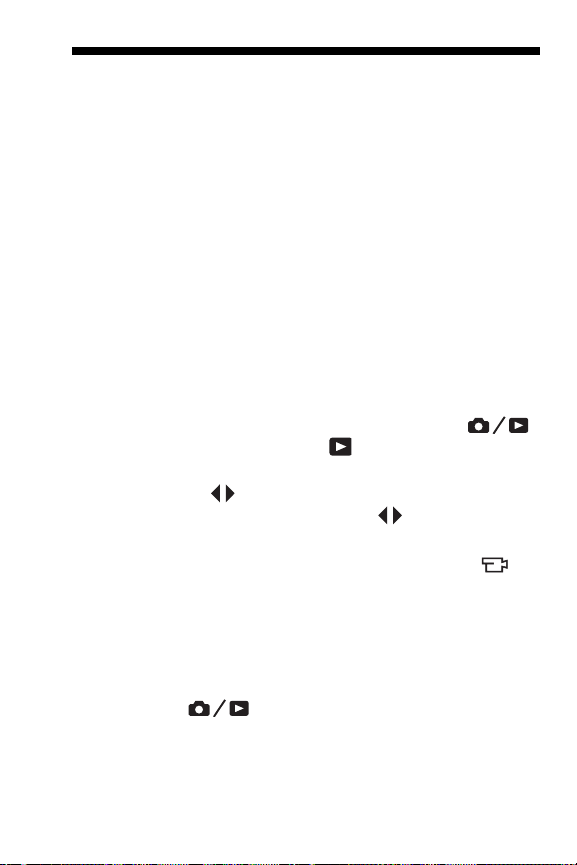
3 Rever imagens e clipes
de vídeo
Use o modo Reproduzir para rever imagens e clipes
de vídeo armazenados na câmera.
Além disso, o menu Reproduzir permite exibir miniaturas
de imagens ou ampliar imagens para que você possa vê-las
em mais detalhes na câmera, excluir imagens ou clipes de
vídeo e manipular imagens. Para fazer essas coisas e muitas
outras, consulte Usar o menu Playback na página 53.
Usar o recurso de reprodução
1. Pressione o botão Exibição ao vivo/Reproduzir
até exibir o ícone Reproduzir no canto esquerdo
superior do Visor da imagem.
2. Use os botões para percorrer imagens e clipes
de vídeo. Mantenha um dos botões pressionados
para percorrer mais rapidamente.
Nos clipes de vídeo, indicados pelo ícone Vídeo ,
você verá apenas o primeiro quadro nos 2 primeiros
segundos. Logo após, eles serão reproduzidos
automaticamente.
3. Para passar para a Exibição ao vivo após ver as imagens
e clipes de vídeo, pressione o botão Exibição ao vivo/
Reproduzir novamente.
NOTA: Para ouvir os clipes de áudio associados às imagens
estáticas, transfira-os para o computador e use o software
HP Image Zone.
Rever imagens e clipes de vídeo
49
Page 50
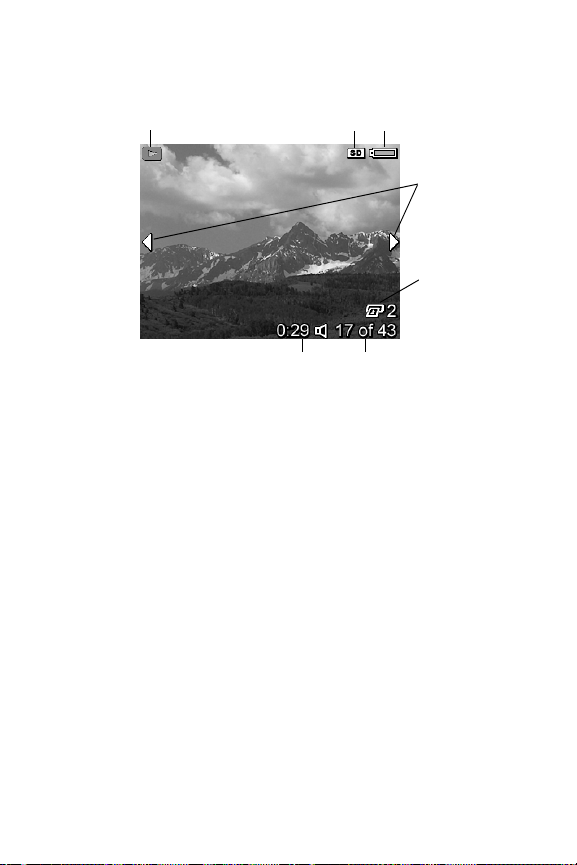
Durante o modo Reproduzir, o Visor da imagem também
exibe informações adicionais sobre cada imagem ou clipe
de vídeo. A tabela adiante descreve as informações.
1
3
2
4
5
50
Manual do Usuário da HP Photosmart E217
7
6
Page 51

# Ícone Descrição
1Ícone Reproduzir, indicando que a câmera está
no modo Reproduzir. Esse ícone é exibido durante
os primeiros segundos.
2
3 Indicador de energia, como esse indicador
4
5
2
6
17 de 43
7
0:29
Aparece apenas quando um cartão de memória
opcional estiver instalado na câmera.
de bateria cheia (consulte Indicadores de
alimentação na página 118).
Exibido por alguns segundos quando você entra
no modo Reproduzir, indicando que é possível
percorrer as imagens ou clipes de vídeo usando
os botões .
Indica que essa imagem foi selecionada para
impressão de 2 cópias (consulte Imprimir na
página 58).
Mostra o número da imagem ou clipe de vídeo
em relação ao total de imagens e clipes de vídeo
que estão armazenados na memória
• Mostra a duração do clipe de áudio ou
clipe de vídeo.
• Indica que a imagem possui um clipe de áudio.
ou
• Indica que é um clipe de vídeo.
Rever imagens e clipes de vídeo
51
Page 52

Tela de resumo do total de imagens
Quando você pressiona o botão
enquanto visualiza a última
imagem, a tela Resumo do total
de imagens exibe a quantidade
de fotos tiradas e o número de fotos
restantes. Um contador que indica
o número total de imagens
selecionadas para impressão é exibido no canto
superior esquerdo da tela. Além disso, são exibidos ícones
no canto superior direito da tela que indicam o cartão
de memória opcional, se instalado (indicado pelo ícone
SD ), e o indicador do nível de energia (
Indicadores de alimentação na página 118).
consulte
52
Manual do Usuário da HP Photosmart E217
Page 53

Usar o menu Playback
O Playback Menu (Menu Reproduzir) permite excluir
imagens estáticas ou clipes de vídeo, desfazer a exclusão
de imagens e formatar a memória interna da câmera ou
o cartão de memória opcional. Além disso, é possível
gravar clipes de áudio e anexá-los a imagens estáticas,
exibir miniaturas, ampliar e girar imagens e selecioná-las
para impressão.
1. Para exibir o menu Reproduzir, pressione o botão
quando estiver no modo Reproduzir. Se não estiver no
modo Reproduzir, pressione o botão Exibição ao vivo/
Reproduzir até entrar em Reproduzir e pressione
o botão .
2. Use os botões para realçar a opção do menu
Reproduzir que você deseja usar, à esquerda do Visor
da imagem. Cada opção do menu Reproduzir será
explicada adiante nesta seção.
3. Encontre a imagem ou clipe de vídeo que deseja usar
pressionando os botões . Isso torna fácil a execução
da mesma ação em várias imagens ou clipes de vídeo,
como excluir vários deles.
4. Selecione a opção realçada do menu Reproduzir
pressionando o botão . Siga as instruções da
tela para concluir a tarefa selecionada.
5. Para sair do menu Reproduzir, pressione o botão
Exibição ao vivo/Reproduzir . Para aprender
outras maneiras de sair de um menu, consulte Menus da
câmera na página 24.
Rever imagens e clipes de vídeo
53
Page 54

A tabela seguinte resume as opções do menu Reproduzir.
1
2
3
4
5
# Ícone Descrição
1 Excluir – Apresenta um submenu onde você pode
excluir a imagem ou clipe de vídeo atual, excluir
todas as imagens e clipes de vídeo, formatar
a memória interna ou o cartão de memória
opcional e desfazer a exclusão da última imagem
excluída. (Consulte Excluir na página 55.)
2 Exibir imagens em miniatura – Exibe miniaturas de
imagens e quadros de clipes de vídeo no Visor da
imagem. (Consulte Exibir imagens em miniatura na
página 56.)
3 Ampliar – Amplia a imagem exibida no momento.
(Consulte Ampliar imagens na página 57.)
4 Imprimir – Permite especificar a quantidade de
cópias da imagem exibida a serem impressas após
conectar a um computador ou uma impressora.
(Consulte Imprimir na página 58.)
5 Girar – Gira a imagem estática exibida no Visor
da imagem em incrementos de 90 graus. (Consulte
Girar na página 59.)
6 Gravar áudio–Grava um clipe de áudio para
associar a essa imagem estática. (Consulte Gravar
áudio na página 60.)
7 SAIR – Sai do menu Reproduzir.
6
7
54
Manual do Usuário da HP Photosmart E217
Page 55

Excluir
No menu Reproduzir (página 53),
quando você seleciona Excluir,
osubmenu Excluir é exibido. Use
os botões para realçar uma
opção e pressione o botão
para selecioná-la.
O submenu Excluir oferece as seguintes opções:
•Cancelar – Retorna ao menu Reproduzir sem excluir
a imagem ou clipe de vídeo atualmente exibido.
• Esta imagem – Exclui a imagem ou o clipe de vídeo
exibido no momento.
• Todas as imagens do cartão/memória – Exclui todas
as imagens e clipes de vídeo da memória interna ou
do cartão de memória opcional instalado.
• Formatar Memória/Cartão – Exclui todas as imagens,
clipes de vídeo e arquivos da memória interna ou de um
cartão de memória opcional e formata a memória interna
ou o cartão. Para evitar danos aos cartões e às imagens,
use Formatar cartão para formatar cartões de memória
opcionais antes de usá-los pela primeira vez e quando
quiser excluir todas as imagens e clipes de vídeo
armazenados.
•Desfazer exclusão – Restaura a última exclusão feita.
(Essa opção é exibida apenas após uma operação
Excluir ter sido realizada.) Você pode recuperar somente
a imagem excluída mais recentemente. Quando avançar
para outra operação, por exemplo, desligar a câmera ou
tirar outra foto, a operação de exclusão executada tornase permanente e a imagem não pode mais ser
recuperada.
Rever imagens e clipes de vídeo
55
Page 56

Exibir imagens em miniatura
No menu Reproduzir (página 53), ao selecionar Exibir
miniaturas, você pode visualizar as imagens estáticas
capturadas e os primeiros quadros dos clipes de vídeo
gravados, organizados em uma matriz de nove imagens
e quadros de clipes de vídeo em miniatura por tela.
1. No menu Reproduzir, selecione
Exibir miniaturas. Uma exibição
no modo Miniatura de até nove
imagens e quadros de clipes de
vídeo aparece no Visor da
imagem. Uma borda amarela
destaca a imagem ou o quadro
do clipe de vídeo atualmente selecionado.
2. Use os botões para navegar horizontalmente para
a miniatura seguinte ou anterior.
3. Use os botões para percorrer verticalmente para
a miniatura diretamente acima ou abaixo da atual.
4. Pressione o botão para sair da exibição no modo
Miniatura e voltar para o modo Reproduzir. A imagem
ou clipe de vídeo atual (que estava dentro da borda
amarela na exibição no modo Miniatura) aparece
em visão total no Visor da imagem novamente.
Na parte inferior do Visor da imagem, um ícone de
impressão indica que a imagem atual foi selecionada para
impressão; um ícone de áudio significa que há um clipe de
áudio anexado à imagem estática; e um ícone de vídeo
significa que a imagem é um clipe de vídeo.
56
Manual do Usuário da HP Photosmart E217
Page 57

Ampliar imagens
No menu Reproduzir (página 53),
quando você seleciona Ampliar,
a imagem exibida no momento
é ampliada automaticamente em 2x.
A parte central da imagem ampliada
é exibida.
1. No menu Reproduzir, selecione Ampliar.
2. Para se movimentar pela imagem ampliada, use os
botões e .
3. Para aumentar a ampliação para 4x, pressione
o botão . Pressione o botão novamente
para retornar à ampliação normal.
4. Pressione o botão para sair do modo Ampliar
e voltar para o modo Reproduzir.
NOTA: Apenas imagens estáticas podem ser ampliadas;
não é possível ampliar clipes de vídeo.
Rever imagens e clipes de vídeo
57
Page 58

Imprimir
No menu Reproduzir (página 53), quando você seleciona
Imprimir, a câmera exibe um submenu que permite
selecionar uma imagem para impressão.
1. No menu Reproduzir, selecione
Imprimir. A tela de seleção de
impressão é exibida no Visor
da imagem com o número de
cópias a serem impressas
exibido no centro da tela.
2. Use os botões para
aumentar ou diminuir o número de cópias a serem
impressas.
3. Use os botões para selecionar mais imagens para
impressão.
4. Após selecionar as imagens a serem impressas, pressione
o botão para voltar ao menu Reproduzir.
As imagens selecionadas para impressão serão impressas
quando você conectar a câmera a uma impressora
compatível com PictBridge (consulte Imprimir imagens
diretamente da câmera na página 62) ou a um computador
com o software HP Image Zone instalado (consulte Software
HP Image Zone na página 75).
NOTA: A opção Imprimir não está disponível para clipes
de vídeo.
58
Manual do Usuário da HP Photosmart E217
Page 59

Girar
No menu Reproduzir (página 53), quando você seleciona
Girar, a câmera exibe um submenu que permite girar
a imagem em incrementos de 90 graus.
1. No menu Reproduzir, selecione Girar.
2. Use os botões para girar a imagem em sentido
horário ou anti-horário. A imagem gira no Visor
da imagem.
3. Após girar a imagem até a orientação desejada,
pressione o botão para salvá-la na nova orientação.
NOTA: A opção Girar não está disponível para clipes
de vídeo.
Rever imagens e clipes de vídeo
59
Page 60

Gravar áudio
No menu Reproduzir (página 53), ao selecionar Gravar
áudio, você pode anexar um clipe de áudio a uma imagem
estática já tirada ou pode substituir um clipe de áudio já
anexado a uma imagem.
1. No menu Reproduzir, selecione Gravar áudio.
A gravação de áudio começa imediatamente.
2. Para interromper a gravação, pressione o botão ;
caso contrário, o áudio continuará sendo gravado até
a câmera ficar sem memória.
Se a imagem exibida no momento já está associada
a um clipe de áudio, o submenu Gravar áudio será exibido
quando você selecionar Gravar áudio. Esse submenu lista
estas opções:
• Manter clipe atual – Mantém o clipe de áudio atual
eretorna ao menu Reproduzir.
•Gravar novo clipe – Começa a gravar áudio, substituindo
o clipe de áudio anterior.
• Excluir clipe – Exclui o clipe de áudio atual e retorna
ao menu Reproduzir.
DICA: Para ouvir os clipes de áudio, transfira as imagens
às quais estão associados para o computador e use
o software HP Image Zone.
NOTA: Gravar áudio não está disponível para clipes
de vídeo.
60
Manual do Usuário da HP Photosmart E217
Page 61

4 Transferência e
impressão de imagens
Transferir imagens para um computador
DICA: Você também pode executar essa tarefa com um
leitor de cartões de memória (consulte Usar um leitor de
cartões de memória na página 78).
1. Verifique se o software HP Image Zone ou HP Image
Zone Express (somente Windows) está instalado no
computador (consulte Instale o software na página 17).
Para transferir imagens para um computador onde
o software HP Image Zone não estiver instalado, consulte
Usar a câmera sem instalar o software HP Image Zone
na página 77.
2. A câmera é fornecida com
um cabo USB especial para
conexão ao computador.
Conecte a extremidade
maior do cabo USB ao
computador.
3. Abra a porta na lateral
da câmera, próxima à lente
e conecte a extremidade
menor do cabo USB ao
conector USB da câmera.
Transferência e impressão de imagens
61
Page 62

4. Ligue a câmera.
• No Windows: O software HP Image Transfer
proporciona a funcionalidade de download. Na tela
Transferir imagens da câmera/cartão, clique em
Iniciar transferência. As imagens são transferidas
para o computador. Quando a tela Resumo da ação
da imagem for exibida no computador, você poderá
desconectar a câmera do computador.
• No Macintosh: O Image Capture ou o iPhoto
proporcionam a funcionalidade de download.
Quando o download estiver concluído, você poderá
desconectar a câmera do computador.
Imprimir imagens diretamente da câmera
Você pode conectar a câmera diretamente
a qualquer impressora compatível com PictBridge
para imprimir imagens. Para determinar se a sua
impressora é compatível com PictBridge, verifique
se ela tem o logotipo PictBridge.
1. Verifique se a impressora está ligada. Não deve haver
luzes piscando, nem mensagens de erro na impressora.
Coloque papel, se necessário.
2. Conecte a câmera à impressora.
a. Verifique se a Configuração USB está definida
como Câmera digital (consulte Configuração USB na
página 69).
62
Manual do Usuário da HP Photosmart E217
Page 63

b. Usando o cabo USB
que acompanha
a câmera, conecte
a extremidade maior
e plana do cabo ao
conector correspondente
na impressora compatível
com PictBridge.
DICA: O conector PictBridge
geralmente está localizado
na parte frontal da impressora.
3. Abra a porta na lateral da câmera, próxima à lente
e conecte a extremidade pequena do cabo USB ao
conector USB da câmera.
4. Quando a câmera estiver
conectada à impressora, o menu
Configurar impressão será
exibido na câmera. Se você
já usou o menu Reproduzir da
câmera para selecionar imagens
a serem impressas, a quantidade
de imagens selecionadas será exibida. Caso contrário,
aconfiguração Imagens: TUDO é apresentado.
5. Para alterar as configurações no menu Configurar
impressão, use os botões da câmera para
selecionar uma opção do menu, e use os botões
da câmera para alterar a configuração.
6. Quando as configurações estiverem corretas, pressione
o botão da câmera para iniciar a impressão.
Após conectar a câmera à impressora, você poderá
imprimir as imagens selecionadas para impressão ou todas
as imagens da câmera.
Transferência e impressão de imagens
63
Page 64

DICA: A impressão direta da câmera apresenta as seguinte
limitação:
Clipes de vídeo não podem ser impressos diretamente
a partir da câmera. Veja o manual da impressora para
obter mais informações.
Para evitar essa limitação, use o software HP Image Zone
(consulte Software HP Image Zone na página 75).
NOTA: Se você conectar a câmera a uma impressora de
outra marca e tiver problemas durante a impressão,
entre em contato com o fabricante da mesma. A HP não
fornece suporte ao cliente para impressoras de outras
marcas.
Além do método descrito nesta seção, você também pode
imprimir imagens diretamente da impressora por meio do
seguinte método:
• Se você tiver um cartão de memória opcional com
imagens ou clipes de vídeo armazenados que queira
imprimir e sua impressora tiver um slot para cartão de
memória, remova o cartão da câmera e insira-o no
slot da impressora a fim de imprimir as imagens ou os
clipes de vídeo. Se a impressora puder imprimir clipes
de vídeo, você poderá inserir o cartão de memória
diretamente no slot para cartões de memória e
imprimir o clipe de vídeo. Consulte o manual da
impressora para obter informações específicas.
64
Manual do Usuário da HP Photosmart E217
Page 65

5 Usar o menu Configurar
O menu Configurar permite ajustar várias configurações
da câmera, como sons, data e hora e configuração da
conexão USB.
1. Em Exibição ao vivo, pressione o botão Exibição ao vivo/
Reproduzir e o botão .
2. Percorra a guia do menu Configurar usando
os botões .
3. Use os botões para percorrer as opções do menu
Configurar.
4. Pressione o botão para selecionar uma opção
realçada e exibir os submenus ou use os botões para
alterar a configuração da opção realçada sem visualizar
os submenus.
5. No submenu, use os botões e o botão para
alterar a configuração da opção do menu Configurar.
6. Para sair do menu Configurar, pressione o botão
Exibição ao vivo/Reproduzir . Para aprender
outras maneiras de sair de um menu, consulte Menus da
câmera na página 24.
Usar o menu Configurar
65
Page 66

Brilho do visor
Essa configuração permite ajustar o brilho do Visor
da imagem para as condições de visualização. Essa
configuração pode ser usada para aumentar o brilho
em ambientes com luminosidade forte, ou reduzi-lo para
estender a vida das pilhas.
A configuração padrão de Brilho do visor é Médio.
1. No menu Configurar (página 65), selecione Brilho
do visor.
2. No submenu Brilho do visor,
realce o nível de luminosidade
desejada para o Visor da
imagem. A nova configuração
é aplicada à tela Exibição ao
vivo exibida por trás do menu,
permitindo ver o efeito da
configuração no brilho do visor.
3. Pressione o botão para salvar a configuração
eretornar ao menu Configurar.
A nova configuração será mantida até você alterá-la,
mesmo que a câmera seja desligada.
66
Manual do Usuário da HP Photosmart E217
Page 67

Sons da câmera
São os sons que a câmera emite quando você liga
a câmera, pressiona um botão ou tira uma foto. Não são
os sons de áudio gravados com imagens ou clipes de vídeo.
A configuração padrão de Sons da câmera é Ligado.
1. No menu Configurar (página 65), selecione Sons
da câmera.
2. No submenu Sons da câmera,
realce Desligado ou Ligado.
3. Pressione o botão para
salvar a configuração e retornar
ao menu Configurar.
A nova configuração será mantida
até você alterá-la, mesmo que
a câmera seja desligada.
Usar o menu Configurar
67
Page 68

Data e hora
Essa configuração permite definir o formato de data e hora,
além da data/hora atuais da câmera. Em geral, isso é feito
ao configurar a câmera pela primeira vez; no entanto,
poderá ser necessário redefinir a data e a hora em regiões
com fusos horários diferentes; após a câmera ficar sem
energia por um longo período; ou se a data e a hora
estiverem incorretas.
O formato de data/hora escolhido será usado para
exibir as informações de data em Reproduzir. Além disso,
o formato escolhido nesta configuração é usado no recurso
Gravação de data e hora (consulte Gravação de data e hora
na página 42).
1. No menu Configurar (página 65), selecione Data e hora.
2. No submenu Data e hora, ajuste
o valor da seleção realçada
usando os botões .
3. Pressione os botões para
passar às outras seleções.
4. Repita as etapas 2 e 3 até
definir o formato de data/hora
e a data e hora corretos.
5. Pressione o botão para salvar a configuração
eretornar ao menu Configurar.
A configuração de data e hora é mantida até você alterá-la,
mesmo quando a câmera é desligada. As configurações de
data e hora também permanecem são mantidas, desde que
as baterias da câmera instaladas tenham carga ou que não
sejam removidas por mais de 10 minutos.
Se a câmera ficar sem baterias por um período prolongado,
o relógio será ajustado para a última data e hora em que
a câmera foi desligada. Pode haver um aviso para atualizar
a data e a hora na próxima vez em que você ligar a câmera.
68
Manual do Usuário da HP Photosmart E217
Page 69

Configuração USB
Essa configuração determina como a câmera é reconhecida
quando conectada a um computador.
1. No menu Configurar
(página 65), selecione USB.
2. No submenu Configuração USB,
selecione uma destas duas
opções:
• Câmera digital – Faz
o computador reconhecer
o dispositivo como uma câmera digital, usando
o padrão PTP (Picture Transfer Protocol). Essa
é a configuração padrão na câmera e necessária
para impressão em uma impressora compatível com
PictBridge.
• Unidade de disco – Faz o computador reconhecer
a câmera como uma unidade de disco, usando
o padrão MSDC (Mass Storage Device Class). Use
essa configuração para transferir imagens para um
computador com Windows 2000, 98SE ou Me em
que o software HP Image Zone não esteja instalado
(consulte Transferir imagens para o computador sem o
software HP Image Zone na página 77). Essa
configuração pode não estar disponível em um
computador com Windows 98 que não tenha
osoftware HP Image Zone instalado.
3. Pressione o botão para salvar a configuração
eretornar ao menu Configurar.
A nova configuração será mantida até você alterá-la,
mesmo que a câmera seja desligada.
Usar o menu Configurar
69
Page 70

Idioma
Essa configuração permite definir o idioma usado
na interface da câmera, como o texto nos menus.
1. No menu Configurar
(página 65), selecione
.
2. No submenu Idioma, use os
botões e para realçar
o idioma que deseja usar.
3. Pressione o botão para
salvar a configuração e retornar ao menu Configurar.
A nova configuração será mantida até você alterá-la,
mesmo que a câmera seja desligada.
70
Manual do Usuário da HP Photosmart E217
Page 71

Mover imagens para cartão
Essa opção permite que você transfira imagens da memória
interna para um cartão de memória opcional instalado
(consulte Instale e formate um cartão de memória (opcional)
na página 15). Esta opção está disponível no menu
Configurar se houver um cartão de memória opcional
instalado na câmera e houver pelo menos uma imagem
na memória interna.
1. No menu Configurar (página 65), realce Mover imagens
para cartão... e pressione o botão .
2. Uma tela de confirmação será exibida no Visor da
imagem.
• Se não houver espaço no cartão de memória para
todas as imagens da memória interna, a tela de
confirmação perguntará se você deseja mover todas
as imagens.
• Se houver espaço apenas para algumas das imagens,
a tela de confirmação informará quantas imagens
podem ser movidas e perguntará se você quer movê-las.
• Se nenhuma imagem puder ser movida para o cartão
de memória, a tela de confirmação exibirá CARTÃO
CHEIO.
3. Para mover as imagens, realce Sim e pressione
obotão .
Durante a transferência, uma barra de andamento
é apresentada. Todas as imagens transferidas com êxito
para o cartão de memória serão excluídas da memória
interna da câmera. Concluída a transferência, você
retornará ao menu Configurar.
Usar o menu Configurar
71
Page 72

Restaurar configurações
Esta opção permite restaurar as configurações originais
de fábrica da câmera.
1. Se houver um cartão de memória opcional na câmera,
remova-o (consulte página 16).
2. No menu Configurar (página 65), selecione Restaurar
configurações....
3. No submenu Rest. todas configurações?, selecione
uma destas duas opções:
• Cancelar – Sai do menu sem restaurar
as configurações.
• Sim – Restaura todas as configurações da câmera
para seu valor padrão no menu Capturar e no
menu Configurar (exceto Data e hora, Idioma
e Configuração USB).
4. Pressione o botão para restaurar as configurações
eretornar ao menu Configurar.
5. Se você tiver removido um cartão de memória opcional
na Etapa 1, instale-o novamente.
72
Manual do Usuário da HP Photosmart E217
Page 73

6 Solução de problemas
esuporte
Este capítulo contém informações sobre os seguintes tópicos:
• Reiniciar a câmera (página 74)
• Software HP Image Zone, incluindo requisitos de sistema
e o HP Image Zone Express (página 75)
• Usar a câmera sem instalar o software HP Image Zone
(página 77)
• Possíveis problemas, causas e soluções (página 82)
• Mensagens de erro na câmera (página 95)
• Mensagens de erro no computador (página 105)
• Obter assistência da HP, incluindo suporte pela Web
e por telefone (página 107)
NOTA: Para obter mais informações sobre as soluções
dos problemas mencionados aqui, bem como sobre
quaisquer outras questões relacionadas à câmera ou ao
software HP Image Zone, acesse o site de Suporte ao
Cliente HP:
www.hp.com/support.
Solução de problemas e suporte
73
Page 74

Reiniciar a câmera
Se sua câmera não responde quando você pressiona algum
botão, tente restaurar a câmera da seguinte forma:
1. Desligue a câmera.
2. Se houver um cartão de memória opcional instalado,
remova-o. (Embora não seja necessário remover o cartão
de memória opcional para reiniciar a câmera, isso
demonstra que o cartão de memória não é a causa
do problema.)
3. Remova as baterias da câmera por 5 a 10 segundos.
4. Reinsira as baterias e feche a porta do cartão de
memória/bateria.
5. Após verificar se a câmera funciona corretamente sem
o cartão de memória opcional, desligue a câmera
e reinsira o cartão, caso tenha um.
74
Manual do Usuário da HP Photosmart E217
Page 75

Software HP Image Zone
O software HP Image Zone oferece diversos recursos para
aprimorar a capacidade da sua câmera. Com a versão
completa do software HP Image Zone, você pode usar
o HP Instant Share para enviar suas fotos por e-mail sem
enviar grandes anexos de arquivos. Você também pode
criar álbuns online ou encomendar impressões profissionais
diretamente pelo seu computador.
Se o computador usar o sistema operacional Windows,
o processo de instalação do software HP Image Zone
(consulte Instale o software na página 17) instalará
automaticamente a versão completa do HP Image Zone
ou a versão HP Image Zone Express; também é possível
que nenhum software HP Image Zone seja instalado. Isso
depende da configuração do sistema do computador,
conforme explicado na seção seguinte. O HP Image Zone
Express não tem alguns recursos presentes na versão
completa do HP Image Zone. Consulte HP Image Zone
Express (Somente Windows) na página 76.
Requisitos do sistema (Somente Windows)
NOTA: Os requisitos de sistema nesta seção se aplicam
apenas ao computadores que utilizam o sistema
operacional Windows.
Solução de problemas e suporte
75
Page 76

Dependendo da configuração de sistema do computador,
o processo de instalação instala a versão integral do
software HP Image Zone, a versão HP Image Zone
Express ou não instala o software HP Image Zone.
• Se o computador tiver Windows 2000 ou XP e 128MB
de RAM ou mais, o processo de instalação instala
a versão integral do software HP Image Zone.
• Se o computador tiver Windows 2000 ou XP e de 64 MB
a 128 MB de RAM, o processo de instalação instala
o software HP Image Zone Express. Consulte HP Image
Zone Express (Somente Windows) na página 76.
• Se o computador tiver Windows 98, 98 SE ou Me
e ao menos 64 MB de RAM, o processo de instalação
instala o software HP Image Zone Express.
• Se o computador tiver menos de 64 MB de RAM,
não será possível instalar o software HP Image Zone.
Consulte Usar a câmera sem instalar o software
HP Image Zone na página 77.
HP Image Zone Express (Somente Windows)
O HP Image Zone Express tem a maioria dos recursos
da versão completa do HP Image Zone, inclusive
a transferência de imagens e clipes de vídeo da câmera
para um computador. No entanto, você não poderá
visualizar os clipes de vídeo transferidos no Image
Zone Express: você deverá visualizá-los por meio de
outro software multimídia.
76
Manual do Usuário da HP Photosmart E217
Page 77

Usar a câmera sem instalar o software HP Image Zone
Você ainda poderá transferir imagens e clipes de vídeo da
câmera para o computador sem instalar o HP Image Zone
ou o HP Image Zone Express. No entanto, o processo de
transferência será diferente, pois normalmente o software
HP Image Zone cuida dessa tarefa. Consulte a próxima
seção para detalhes.
Transferir imagens para o computador sem o software HP Image Zone
Se você não quiser, ou não puder instalar o HP Image Zone
no computador, existem três maneiras de transferir imagens
da câmera para o computador:
• Conecte a câmera ao computador como uma
Câmera Digital (Somente Windows XP ou Mac OS X )
• Use um leitor de cartões de memória
• Configure a câmera como uma unidade de disco
Conectar a câmera como Câmera Digital
Se você tiver um sistema com Windows XP ou com Mac OS X,
bastará conectar a câmera ao computador diretamente
e o sistema operacional iniciará um programa para ajudar
a transferir imagens. Verifique se a Configuração USB da
câmera no menu Configurar está definida como Câmera
Digital e conecte a câmera ao computador pelo cabo USB.
Solução de problemas e suporte
77
Page 78

Usar um leitor de cartões de memória
Se você estiver usando um cartão de memória na câmera,
basta removê-lo da câmera e colocá-lo no leitor (adquirido
separadamente). O leitor de cartão de memória funciona
como uma unidade de disco flexível ou de CD-ROM. Além
disso, alguns computadores e impressoras HP Photosmart
têm slots de cartão de memória integrados, que podem ser
usados como leitores de cartões de memória normais para
salvar imagens no computador.
Transferir imagens para um computador com Windows
usando um leitor de cartões de memória
1. Remova o cartão de memória da câmera e insira-o no
leitor de cartões (ou abertura de cartão de memória
no computador ou impressora).
2. Clique com o botão direito do mouse no ícone Meu
Computador na área de trabalho e selecione Explorar
no menu.
3. Aparece uma tela que mostra uma lista de unidades
de disco em Meu Computador. O cartão de memória
é exibido como uma unidade de disco removível. Clique
no sinal + logo à esquerda do disco removível.
4. Devem aparecer dois diretórios (pastas) sob disco
removível. Clique no sinal + ao lado da pasta chamada
DCIM e um subdiretório da câmera deve aparecer.
Quando você clicar no subdiretório sob DCIM, a lista das
imagens deve aparecer no lado direito da tela do
Explorer.
NOTA: Você pode ter mais de uma pasta no diretório DCIM.
Se não puder localizar as imagens, verifique todas as
pastas no diretório DCIM.
78
Manual do Usuário da HP Photosmart E217
Page 79

5. Selecione todas as imagens (no menu suspenso Editar,
clique em Selecionar tudo), depois copie-as (no menu
Editar, clique em Copiar).
6. Clique em Disco local sob Meu Computador. Agora você
está trabalhando no disco rígido do computador.
7. Crie uma nova pasta sob Disco local (vá para o menu
suspenso Arquivo e clique em Novo, depois clique em
Pasta. Uma pasta chamada Nova pasta aparece no
lado direito da tela do Explorer). Enquanto o texto
dessa nova pasta estiver realçado, digite um novo nome
(por exemplo Fotos). Para alterar o nome da pasta
posteriormente, basta clicar com o botão direito do
mouse no nome da pasta, escolher Renomear no
menu que aparece e digitar o novo nome.
8. Clique na nova pasta que você criou, vá para o menu
suspenso Editar e clique em Colar.
9. As imagens que você copiou na Etapa 5 devem
ser coladas nessa nova pasta no disco rígido do
computador. Para verificar se as imagens foram
transferidas do cartão de memória com sucesso, clique
na nova pasta. Você deve ver nessa pasta a mesma lista
de arquivos que via quando explorava o cartão de
memória (Etapa 4).
10. Após verificar se as imagens foram transferidas
com êxito do cartão de memória para o computador,
coloque o cartão de volta na câmera. Para liberar
espaço no cartão, você pode excluir imagens ou
formatar o cartão (usando a opção Excluir do menu
Reproduzir da câmera).
NOTA: É recomendável formatar o cartão em vez de excluir
imagens, pois isso impede que o cartão ou imagens
fiquem corrompidos.
Solução de problemas e suporte
79
Page 80

Transferir imagens para um computador Macintosh usando
um leitor de cartões de memória
1. Remova o cartão de memória da câmera e insira-o no
leitor de cartão (ou abertura de cartão de memória no
computador ou impressora).
2. Dependendo da configuração do computador e/ou
versão do sistema operacional Mac OS executado,
um aplicativo chamado Image Capture ou iPhoto será
iniciado automaticamente e o conduzirá pelo processo
de transferência de imagens da câmera para
o computador.
• Se o aplicativo Image Capture iniciar, clique no botão
Descarregar algumas ou Descarregar todas para
transferir as imagens para o computador. Por padrão,
as imagens são armazenadas na pasta Fotos ou
Filmes (dependendo do tipo de arquivo).
• Se o aplicativo iPhoto for iniciado, clique no
botão Importar para transferir as imagens para
o computador. As imagens serão armazenadas
no aplicativo iPhoto; assim, para acessá-las
posteriormente, basta executar o iPhoto.
• Caso nenhum aplicativo seja iniciado
automaticamente ou se desejar copiar as imagens
manualmente, procure na área de trabalho um ícone
de unidade de disco que represente o cartão de
memória e copie as imagens de lá para o disco
rígido. Para obter mais informações sobre como
copiar arquivos, consulte a Ajuda do Mac, o sistema
de ajuda incluído em seu computador.
80
Manual do Usuário da HP Photosmart E217
Page 81
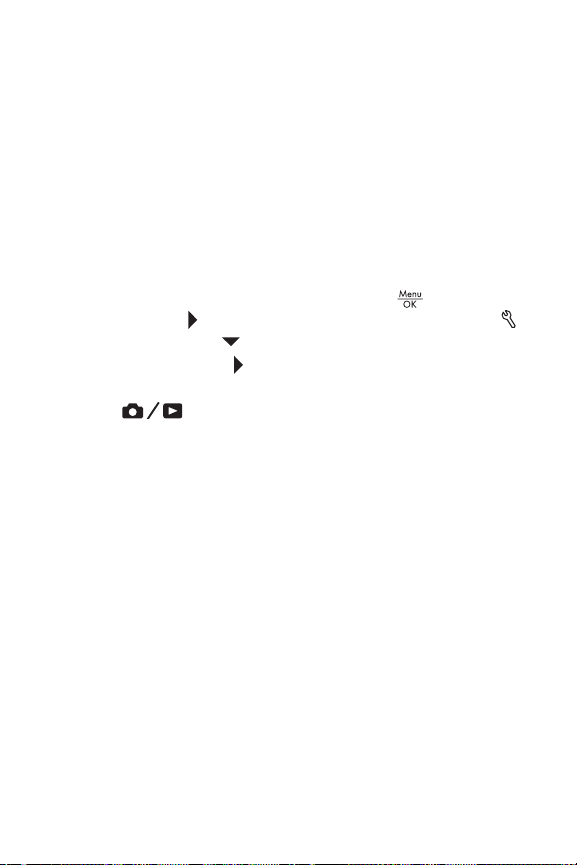
Configurar a câmera como unidade de disco
Você pode configurar a câmera para funcionar como uma
unidade de disco quando estiver conectada ao computador,
assim poderá transferir imagens sem usar o software
HP Image Zone.
NOTA: Recomendado para computadores com
Windows 2000, Me ou 98 SE. Esse método pode não
funcionar com computadores que usem o Windows 98.
1. Defina sua câmera como Unidade de disco (só é preciso
seguir esta etapa uma vez):
a. Ligue a câmera, pressione o botão e use
o botão para navegar até o menu Configurar .
b. Use o botão para realçar a opção USB do menu
e use o botão para selecionar Unidade de disco.
c. Pressione o botão Exibição ao vivo/Reproduzir
para sair do menu Configurar.
2. Conecte a câmera ao computador usando o cabo USB.
3. Neste ponto, o processo é o mesmo que o descrito
em Usar um leitor de cartões de memória nas
páginas 78, 80. Em computadores Windows, a câmera
aparece como um disco removível na tela do Windows
Explorer. Em computadores Macintosh, o aplicativo
Image Capture ou iPhoto será iniciado automaticamente.
4. Quando terminar de transferir imagens da câmera para o
computador, basta desconectar a câmera do computador.
Se o computador tiver Windows 2000 ou XP e você
receber um aviso de Remoção não segura, ignore-o.
NOTA: Em computadores Macintosh, se o Image Capture
ou o iPhoto não forem iniciados automaticamente,
procure na área de trabalho um ícone de unidade
de disco com o número do modelo da sua câmera. Para
obter mais informações sobre como copiar arquivos,
visite a Ajuda do Mac.
Solução de problemas e suporte
81
Page 82

Problemas e soluções
Problema Causa possível Solução
A câmera
não pode ser
ligada.
Você não abriu
a tampa da lente
completamente.
As baterias não
estão
funcionando
adequadamente,
estão
descarregadas,
instaladas
incorretamente,
ausentes ou são
do tipo errado.
• Deslize a tampa da lente
até ouvir o clique.
• A pilha pode estar fraca
ou completamente
descarregada. Tente
instalar uma pilha nova
ou recarregada.
• Verifique se as baterias
estão colocadas
corretamente (consulte
a página 11).
• Não use baterias alcalinas
comuns. Para obter os
melhores resultados,
use Energizer Lítio AA
ou pilhas NiMH AA
recarregáveis.
82
Manual do Usuário da HP Photosmart E217
Page 83

Problema Causa possível Solução
A câmera não
liga
(continuação).
A luz
alimentação/
memória está
acesa, mas
o Visor da
imagem está
desligado.
A luz
alimentação/
memória está
acesa, mas a
câmera parece
travada e não
funciona
direito.
O cartão de
memória
opcional não é
compatível ou
está corrompido.
A câmera parou
de funcionar.
O Visor da
imagem desligou
após um minuto
de inatividade.
A câmera
pode ter
experimentado
um problema
passageiro.
A câmera
pode ter
experimentado
um problema
passageiro.
Verifique se o cartão de
memória é do tipo correto
para a câmera (consulte
página 132). Se o cartão não
for adequado, remova-o
e verifique se consegue ligar
a câmera. Se puder ligar a
câmera ao remover o cartão
de memória, é provável que
esteja corrompido. Formate
o cartão de memória com um
computador e um leitor de
cartões. Se a câmera ainda
não ligar, substitua o cartão
de memória.
Reinicie a câmera
(consulte página 74).
Pressione o botão Exibição ao
vivo/Reproduzir para
reativar o Visor da imagem.
Reinicie a câmera
(consulte página 74).
Reinicie a câmera
(consulte página 74).
Solução de problemas e suporte
83
Page 84

Problema Causa possível Solução
As pilhas
têm de ser
substituídas ou
recarregadas
com
freqüência.
A câmera não
responde
quando
pressiono um
botão.
O uso intenso do
Visor da imagem
para gravação
de vídeo, uso
excessivo do
flash ou Brilho
do visor
configurado em
Alto aumenta
o consumo da
bateria.
As pilhas NiMH
sendo usadas
foram
incorretamente
recarregadas,
ou foram
descarregadas
por não terem
sido usadas
recentemente.
O tipo de
composição da
bateria não é
apropriado para
o modo em que
a câmera está
sendo utilizada.
A câmera está
desligada ou
fechada.
As pilhas estão
descarregadas.
Consulte Prolongar a vida da
bateria na página 114.
As pilhas NiMH não estão
completamente carregadas
quando novas, e acabam
descarregadas com o passar
do tempo caso não sejam
instaladas na câmera. Baterias
novas ou que não tenham sido
carregadas recentemente
devem ser completamente
recarregadas (consulte
página 119).
Consulte Desempenho de
acordo com o tipo de bateria
na página 116.
Ligue a câmera, ou desligue-a
e ligue-a novamente.
Substitua ou recarregue
as pilhas.
84
Manual do Usuário da HP Photosmart E217
Page 85

Problema Causa possível Solução
A câmera não
responde
quando
pressiono um
botão
(continuação).
A câmera está
conectada ao
computador.
A câmera está
processando
uma imagem.
O cartão de
memória
opcional não
é compatível ou
está corrompido.
A câmera parou
de funcionar.
A maioria dos botões da
câmera não responde quando
a câmera está conectada
ao computador. Quando
respondem, apenas ligam
o Visor da imagem, se estiver
desligado, ou, em muitos
casos, desligam-no quando
está ligado.
Aguarde até que a luz
Alimentação/Memória
fique verde, indicando
que a câmera concluiu
o processamento da imagem
obtida anteriormente.
Verifique se o cartão de
memória é do tipo correto
para a câmera (consulte
página 132). Se o tipo de
cartão for correto, desligue a
câmera, remova o cartão de
memória e ligue a câmera.
Se a câmera responder
quando você pressionar um
botão, o cartão provavelmente
está corrompido. Substitua
o cartão de memória.
Reinicie a câmera
(consulte página 74).
Solução de problemas e suporte
85
Page 86

Problema Causa possível Solução
Ocorre longo
retardo entre
o momento em
que pressiono
o botão do
Obturador
eacâmera
tira a foto.
A cena está
escura e a
câmera está
fazendo uma
longa
exposição.
A câmera está
usando uma
configuração
de flash com
red-eye reduction
(redução
de olhos
vermelhos).
• Use o flash.
• Se não for possível usar um
flash, use um tripé para
manter a câmera firme
durante esse longo tempo
de exposição.
Levará mais tempo para tirar
um foto ao usar a redução de
olhos vermelhos. Ocorre um
retardo do obturador por
causa do flash adicional.
Cabe a você assegurar-se
de que o sujeito sendo
fotografado aguarde os
flashes adicionais.
86
Manual do Usuário da HP Photosmart E217
Page 87

Problema Causa possível Solução
A câmera não
tira fotos
quando
pressiono
o botão do
Obturador.
Você não
pressionou
o botão do
Obturador
com força.
A memória
interna ou o
cartão de
memória
instalado está
cheio.
O cartão de
memória
opcional
instalado está
bloqueado.
O flash está
recarregando.
A câmera ainda
está salvando a
última foto
tirada.
Pressione o botão Obturador
totalmente.
Transfira as imagens da
câmera para o computador
e formate a memória interna
ou o cartão de memória
(página 15 e 55). Ou
substitua o cartão por
um novo.
Com a câmera desligada,
remova o cartão de memória
e coloque a lingüeta de
travamento do cartão na
posição destravada.
Espere o flash recarregar
para tirar outra foto.
Aguarde por alguns
segundos a câmera terminar
o processamento da última
imagem antes de tirar
outra foto.
Solução de problemas e suporte
87
Page 88

Problema Causa possível Solução
Minha
imagem está
desfocada.
Há pouca luz
eo flash está
ajustado para
Flash
desligado
O objeto estava
próximo à
câmera,
portanto ela
deveria ter sido
configurada
para o modo de
foco Macro
O objeto se
mexeu ou você
mexeu a câmera
enquanto tirava
a foto.
.
.
• Em ambientes com pouca
luz, a câmera exige
exposição mais longa e
é difícil manter a câmera
estática por mais de 1/60
de segundo. Use um tripé
para mantê-la firme,
melhore as condições de
luz ou defina o flash para
Flash automático
(
consulte página 32).
• Segure a câmera com
as duas mãos enquanto
pressiona gentilmente
obotão do Obturador.
Defina a câmera usando
o modo de foco Macro
e tente tirar a foto novamente
(consulte a
• Configure o flash para
Flash automático
ou Flash ligado e defina
o modo de fotografia em
Ação
• Segure a câmera com
as duas mãos ao
pressionar o botão
Obturador ou use um tripé.
página 34).
.
88
Manual do Usuário da HP Photosmart E217
Page 89

Problema Causa possível Solução
Minha
imagem está
muito clara.
O flash forneceu
muita
luminosidade.
Você usou
Compensação VE
quando não
devia.
Uma fonte
natural ou
artificial
diferente do
flash forneceu
luz em excesso.
Havia muitos
objetos escuros,
como um objeto
preto em um
segundo plano
escuro.
O Brilho do visor
precisa ser
ajustado.
• Desligue o flash
(consulte página 32).
• Afaste-se do objeto.
Defina Compensação VE para
0,0 (consulte a
• Tire a foto de outro ângulo.
• Evite apontar a câmera
diretamente para uma luz
brilhante ou superfície
reflexiva em dia
ensolarado.
•
Diminua a Compensação VE
(consulte a
Diminua a Compensation VE
(consulte a
Ajuste o Brilho do visor no
menu Configurar para Baixo
ou Médio (consulte
a página 66).
página 44).
página 44).
página 44).
Solução de problemas e suporte
89
Page 90

Problema Causa possível Solução
Minha
imagem
estava muito
escura.
O flash estava
ligado, mas
oobjeto estava
muito longe.
A cena tinha
muitos objetos
claros, como um
objeto branco
em um segundo
plano claro.
Não havia luz
suficiente.
Tem uma luz
atrás do objeto.
Seu dedo
bloqueou
oflash.
Verifique se o objeto está ao
alcance do flash (consulte a
página 130). Se não estiver,
tente usar a configuração
Flash desligado
(consulte a página 32).
Essa configuração exigirá um
tempo maior de exposição,
portanto use um tripé.
Aumente a Compensação VE
(consulte a
• Espere até que as
condições de iluminação
natural melhorem.
• Adicione iluminação
indireta.
• Use o flash (consulte
apágina32).
Aumente a Compensação VE
•
(consulte a
• Use a configuração Flash
ligado
página 32) para iluminar
o objeto. Isso é chamado
flash de preenchimento.
Aumente a Compensação VE
•
(consulte
Lembre-se de remover seus
dedos da frente do flash
ao tirar uma foto.
página 44).
página 44).
(consulte a
página 44).
90
Manual do Usuário da HP Photosmart E217
Page 91

Problema Causa possível Solução
A imagem está
muito escura
(continuação).
A imagem
parece
granulada.
O Brilho do visor
precisa ser
ajustado.
A configuração
Velocidade ISO
estava muito alta.
A configuração
Qualidade de
imagem estava
muito baixa.
Não havia luz
suficiente.
A câmera estava
quente demais
quando a foto foi
tirada. A câmera
ficou ligada
durante muito
tempo ou foi
armazenada em
um local quente.
À medida que
a câmera
esquenta, as
imagens obtidas
ficam com mais
ruído, resultando
em granulação.
Ajuste o Brilho do visor no
menu Configurar para Médio
ou Alto (consulte a página 66).
Use um valor de configuração
ISO Speed mais baixo
(consulte a página 47).
Use uma configuração de
qualidade de imagem mais
alta, como 4MP Best (Melhor),
que tem a menor
compactação de imagem
(consulte a página 40).
• Espere até que as
condições de iluminação
natural melhorem.
• Adicione iluminação
indireta.
• Use o flash (consulte
a página 32).
A sua ocorrência diminui
quando a câmera esfria.
Para assegurar a qualidade
da imagem, evite armazenar
a câmera em locais quentes.
Solução de problemas e suporte
91
Page 92

Problema Causa possível Solução
Estão faltando
imagens na
câmera.
Algumas
opções do
menu estão
acinzentadas
no menu
Reproduzir.
Você instalou um
cartão de
memória após
obter uma ou
mais imagens.
Quando você
instala um
cartão de
memória,
as imagens da
memória interna
não são visíveis.
A opção não
está disponível
para a imagem.
A imagem foi
obtida com outra
câmera e não
pode ser editada
nesta.
Mova as imagens da memória
interna para o cartão de
memória (consulte página 71)
ou remova o cartão de
memória.
Isso é normal. Por exemplo,
se um clipe de vídeo for
selecionado, não é possível
girá-lo.
Transfira as imagens da
câmera para o computador
(consulte a página 61)
e visualize ou modifique-a
usando o software
HP Image Zone.
92
Manual do Usuário da HP Photosmart E217
Page 93

Problema Causa possível Solução
A data e/ou
ahora está
errada.
A câmera
responde
muito
lentamente
quando tento
visualizar
imagens.
A data e/ou
ahora foram
definidas
incorretamente
ou o fuso horário
mudou.
As baterias
ficaram
descarregadas
ou foram
removidas da
câmera durante
um período
longo.
Um cartão de
memória
opcional lento
(como um cartão
MMC) instalado
ou muitas
imagens no
cartão podem
afetar o tempo de
processamento.
A câmera
pode estar
processando
uma imagem.
Redefina a data e a hora
usando a opção Data e hora
no menu Configurar (consulte
página 68).
Redefina a data e a hora
usando a opção Data e hora
no menu Configurar (consulte
página 68).
Consulte Armazenamento na
página 132 e Capacidade da
memória na página 134 para
obter dicas sobre cartões de
memória.
Aguarde até que a luz
Alimentação/memória fique
verde, indicando que
acâmera terminou
oprocessamento.
Solução de problemas e suporte
93
Page 94

Problema Causa possível Solução
Não consigo
transferir
imagens da
câmera para
ocomputador.
Eu recebo uma
mensagem
de erro ao
transferir
imagens da
câmera para o
computador.
Estou tendo
problemas
ao instalar ou
usar o
software
HP Image
Zone.
O software
HP Image Zone
não está
instalado no
computador.
O computador
não compreende
o padrão Picture
Transfer Protocol
(PTP).
Uma oscilação
de energia ou
descarga
eletrostática
pode ter
interrompido
atransferência.
O computador
não tem
memória RAM
suficiente para
instalar o
software.
Instale o software HP Image
Zone (consulte página 17) ou
consulte Usar a câmera sem
instalar o software HP Image
Zone na página 77.
Configure a câmera para
funcionar como uma Unidade
de disco (consulte página 81).
Feche o software HP Image
Zone Transfer, desconecte
a câmera do computador
e restaure as configurações da
câmera (consulte página 74).
Depois, reinicie o processo
de transferência de imagens
(consulte página 61).
• Consulte os requisitos
do computador
(na página 75).
• Consulte o site de Suporte
ao Cliente HP:
www.hp.com/support.
94
Manual do Usuário da HP Photosmart E217
Page 95

Mensagens de erro na câmera
Mensagem Causa possível Solução
BATERIAS SEM
ENERGIA.
A câmera está
desligando.
Baterias muito
fracas para tirar
fotos.
CARTÃO NÃO
COMPATÍVEL
A energia da
bateria está
muito fraca para
continuar a
operação.
A bateria está
muito fraca para
tirar uma foto
estática ou
gravar vídeo,
mas você pode
visualizar as
imagens no
modo
Reproduzir.
Esta mensagem
é exibida mais
cedo com
baterias alcalinas
que com baterias
NiMH ou de
Lítio.
O cartão
de memória
opcional
instalado na
abertura de
memória é um
cartão não
compatível.
Substitua ou recarregue
as pilhas.
Substitua ou recarregue
as pilhas.
Verifique se o cartão de
memória é do tipo correto
para a câmera (consulte
página 132). Se for, tente
reformatar o cartão de
memória (consulte
página 55).
Solução de problemas e suporte
95
Page 96

Mensagem Causa possível Solução
O CARTÃO
NÃO ESTÁ
FORMATADO
Pressione OK p/
formatar cartão.
CARTÃO COM
FORMATO
ERRADO
Pressione OK p/
formatar cartão.
Não é possível
formatar.
CARTÃO
BLOQUEADO
O cartão
de memória
opcional
instalado precisa
ser formatado.
O cartão
opcional
instalado está
formatado para
outro dispositivo,
como um
reprodutor
de MP3.
O cartão de
memória
opcional
instalado está
danificado.
O cartão de
memória
opcional
instalado está
bloqueado.
Formate o cartão de
memória seguindo as
instruções no Visor da
imagem (ou remova
o cartão da câmera
se não quiser que seja
formatado). A formatação
do cartão de memória
excluirá todos os arquivos.
Reformate o cartão de
memória seguindo as
instruções no Visor da
imagem (ou remova
o cartão da câmera
se não quiser que seja
reformatado).
A formatação do cartão
de memória excluirá
todos os arquivos.
Substitua o cartão de
memória ou, se você tiver
um leitor de cartão, tente
formatar o cartão no
computador. Consulte
a documentação do leitor
de cartão para obter
instruções.
Com a câmera desligada,
remova o cartão de
memória e coloque
a lingüeta de travamento
do cartão na posição
destravada.
96
Manual do Usuário da HP Photosmart E217
Page 97

Mensagem Causa possível Solução
MEMÓRIA CHEIA
ou
CARTÃO CHEIO
Memória/cartão
cheio demais p/
gravar áudio.
Espaço
insuficiente
no cartão para
girar imagem.
ou
Espaço
insuficiente na
memória para
girar imagem.
Não há espaço
suficiente para
salvar mais
imagens na
memória interna
ou no cartão
de memória
opcional
instalado.
Não há espaço
suficiente para
gravar áudio na
memória interna
ou no cartão
de memória
opcional
instalado.
Não há espaço
suficiente na
memória interna
ou no cartão
de memória
opcional para
salvar uma
imagem girada.
Transfira imagens
da câmera para o
computador e depois
exclua todas as imagens
da memória interna ou
do cartão de memória
(consulte página 55).
Ou substitua o cartão
por um novo.
Transfira as imagens,
clipes de vídeo e/ou
arquivos de áudio
da câmera para o
computador e exclua
os arquivos da memória
interna ou do cartão
de memória para criar
espaço suficiente para
a gravação de áudio
(consulte página 55).
Ou substitua o cartão
por um novo.
• Exclua uma imagem
para liberar espaço na
memória e tente girá-la
novamente.
• Transfira as imagens
da câmera para
o computador e gire-a
usando o software
HP Image Zone
software ou outro
software de edição
de imagens.
Solução de problemas e suporte
97
Page 98

Mensagem Causa possível Solução
A imagem é
grande demais
para ampliar.
A imagem
é grande demais
para girar.
O CARTÃO NÃO
PODE SER LIDO
A imagem
provavelmente foi
obtida com outra
câmera.
A imagem
provavelmente foi
obtida com outra
câmera.
A câmera está
tendo problemas
para ler o cartão
de memória
opcional
instalado.
O cartão pode
estar danificado
ou ter um tipo
não compatível.
Transfira a imagem para
o computador e tente
redimensioná-la com o
software HP Image Zone.
Transfira a imagem para
o computador e tente
girá-la com o software
HP Image Zone.
• Tente desligar
a câmera e ligá-la
novamente.
• Verifique se o cartão
de memória é do tipo
correto para a câmera
(consulte página 132).
Se o cartão de
memória for do
tipo correto, tente
reformatá-lo usando
a opção Formatar no
submenu Excluir do
menu Reproduzir
(consulte
Se não formatar,
provavelmente ele está
danificado. Substitua
o cartão de memória.
página 55).
98
Manual do Usuário da HP Photosmart E217
Page 99

Mensagem Causa possível Solução
Erro desconhecido
na imagem.
Não foi possível
concluir
solicitação.
PROCESSANDO... A câmera está
CARREGANDO
OFLASH...
A câmera não
pode concluir
a modificação
da imagem
solicitada.
processando
dados, como ao
salvar a última
foto tirada.
A câmera está
recarregando
oflash.
• Tente modificar
a imagem novamente.
• Se a mesma
mensagem for exibida,
transfira a imagem
para o computador
e modifique-a com
o software HP Image
Zone.
Se você estiver na Exibição
ao vivo, aguarde alguns
segundos para que
a câmera termine
o processamento antes
de tirar outra foto ou
pressionar outro botão.
Flash carrega lentamente
quando as baterias estão
fracas. Se a mensagem for
muito freqüente, troque ou
recarregue as baterias.
Solução de problemas e suporte
99
Page 100

Mensagem Causa possível Solução
ERRO AO SALVAR
IMAGEM.
ou
ERRO AO SALVAR
VÍDEO.
Não é possível
exibir imagem
<nome de
arquivo>.
Ocorreu um erro.
ou
Ocorreu um erro
ea câmera e está
encerrando.
O cartão de
memória
opcional
instalado foi
removido antes
que a câmera
terminasse de
gravar ou estava
bloqueado pela
metade.
A imagem foi
tirada com outra
câmera ou
oarquivo de
imagem foi
corrompido
quando a
câmera foi
desligada de
modo impróprio.
A câmera
pode ter
experimentado
um problema
passageiro.
• Sempre espere a luz
alimentação/memória
parar de piscar antes
de remover o cartão de
memória da câmera.
• Com a câmera
desligada, remova
o cartão de memória
everifique se
a lingüeta de
travamento na borda
do cartão está
completamente
travada.
• A imagem ainda pode
ser válida. Transfira
a imagem para
o computador e tente
abri-la com o software
HP Image Zone.
• Não remova o cartão
de memória quando
a câmera está ligada.
Desligue a câmera, se
estiver ligada e ligue-a
novamente. Se isso não
solucionar o problema,
tente reiniciar a câmera
(consulte página 74). Se o
problema persistir, anote
o código do erro e ligue
para o suporte HP
(consulte
página 107).
100
Manual do Usuário da HP Photosmart E217
